Page 1

www.polaroid.co.jp
ユーザーガイド
i533 5.0 Megapixel Digital Camera
DIGITAL QUALITY, POLAROID SIMPLICITY™
i533 ML UM JP Jun 6.indd 1 6/26/07 5:17:56 PM
Page 2

安全上のご注意
取扱説明書には、お使いになる方や他の方々への危害と財産の損害を未然に防ぎ、安全
に正しくお使いいただくために、重要な内容を記載しています。「警告」「注意」の意
味をよく理解してから本文をお読みになり、記載事項をお守りください。
警 告
この表示を無視して誤った取り扱いをすると、人が死亡または重傷を負う可能性が想定
される内容を示しています。
注 意
この表示を無視して誤った取り扱いをすると、人が傷害を負う可能性が想定される内容
および物的損害のみの発生が想定される内容を示しています。
警 告
次のような場合は、すぐに電源スイッチを切り、弊社または販売店にご連絡ください。
異常な状態のまま使用すると、火災・感電の原因となることがあります。
・煙が出ている。
・変なにおいや音がする。
・内部に水や異物などが入った。
・落とした、破損した。
・作動しない、画面が写らない、音が出ない。
i533 ML UM JP Jun 6.indd 2 6/26/07 5:17:57 PM
Page 3

警 告
次のことをお守りください。
火災・感電・事故・破損・けが・誤飲・聴力障害の原因となることがあります。
・運転中や歩行中は使用しない。
・風呂やシャワー室で使用しない。
・改造しない。
・本機のキャビネットは外さない。
・表示された電源電圧以外では使用しない。
・レンズを太陽や強い光源に向けたままにしない。
・発光しているフラッシュを近くで見ない。
・取り外したメモリーカードは、幼児の手の届かないところに置く。
・金属や燃えやすいものなどを、電池収納部に差し込んだり、落とし込んだりしない。
・病院や航空機の中で使う場合は、病院や航空会社の指示に従う。
・付属のCD-ROMは、音楽用CDプレーヤーで再生しない(大音量が出るため、特にヘ
ッドホンは厳禁)。
・テレビやパソコンなどに接続する場合は、各々の取扱説明書の指示に従う。
i533 ML UM JP Jun 6.indd 3 6/26/07 5:17:58 PM
Page 4

警 告
電池を使用するときは、次のことをお守りください。
液もれ・破裂・発煙・けが・誤飲・周囲汚損の原因となることがあります。
・指定以外の電池は使用しない。
・新しい電池と古い電池を混ぜて使用しない。
・電池を入れるときは、極性(+/-)に注意し、表示どおりに入れる。
・電池はネックレス、コイン、ヘアピンなどの金属と一緒に携帯、保管しない。
・乾電池を廃棄する場合は、地方自治体の指示に従う。
・電池を加熱したり、分解したり、火や水の中に入れない。
・長時間使用しないときは、電池を取り出しておく。
・取り外した電池は、幼児の手の届かないところに置く。
・電池から液がもれた場合は、もれた液をよく拭き取ってから、新しい電池を入れ
る。
・電池からもれた液が目に入ったときは、こすらずに水道水で十分に洗い流し、すぐ
に医師に相談する。
・電池からもれた液が身体に付いたときは、水でよく洗い流す。
・乾電池は充電しない。
・充電池を充電するときは、専用の充電器を使用する。
・充電池を覆っているビニールカバーをはがさない。
注 意
次のような場所に置かないでください。
火災・感電・けがの原因となることがあります。
・ジュース、化粧品、薬品など水分の入った容器の近く。
・ぐらついた台の上や傾いたところなど、不安定な場所。
・湿気やほこりの多い場所。
・調理台や加湿器のそばなど、油煙や湯気が当たる場所。
・窓を閉めきった車内や、直射日光が当たる場所など、異常に温度が高くなる場所。
i533 ML UM JP Jun 6.indd 4 6/26/07 5:17:59 PM
Page 5

Polaroid i533 Digital Camera User Guide
www.polaroid.co.jp
製品概観
1. シャッターボタン
. フラッシュ
3. セルフタイマーLED
4. 電源ボタン
5. スピーカー
6. USBポート
7. マイクロホン
8. レンズ
1
3
4
5
6
7
8
9
10
11
1
13
14
15
16
17
18
19
0
1
9. ズームアウト/サムネイルボタン
10. プレイバックモードボタン
11. 電源/オートフォーカスLED
1. マクロ/左ボタン
13. 停止/下ボタン
14. 削除ボタン
15. リストストラップホルダー
16. ズームインボタン
17. メニューボタン
18. 再生/一時停止/上ボタン
19. フラッシュ/右ボタン
0. 設定/表示ボタン
1. モードボタン
. 三脚取り付け部
3. 電池/SDカードカバー
3
i533 ML UM JP Jun 6.indd 2 6/26/07 5:18:01 PM
Page 6

3
Polaroid i533 Digital Camera User Guide
www.polaroid.co.jp
目次
製品概観 ...............................................................................................
目次.... ..................................................................................................3
1 はじめに .........................................................................................6
• パッケージの内容 ............................................................................7
• リストストラップを取り付ける ........................................................8
• 電池を入れる ...................................................................................8
• 電池の扱いかた ...............................................................................9
• 電池の残量を確認する .................................................................. 10
• 電源のON/OFF ............................................................................. 10
撮影メニューの設定と初期設定 ........................................................ 11
• 設定を確認する ........................................................................... 11
• キャプチャーモード ...................................................................... 11
• プレイバックモード ...................................................................... 15
• カメラモード ................................................................................ 16
• キャプチャーモード ...................................................................... 17
• メニューの使いかた ...................................................................... 18
• 設定メニュー ............................................................................... 19
• 音を調節する ................................................................................ 0
• 自動表示の時間を選択する ............................................................ 1
• 省電力の設定 ...............................................................................
• 日付と時刻を設定する .................................................................. 3
• 表示言語を設定する ..................................................................... 4
• ファイル番号を設定する ............................................................... 5
• 起動画像を選択する ..................................................................... 6
• 内部メモリーを初期化する ........................................................... 8
• 電池の種類を選択する .................................................................. 9
• 初期設定に戻す ........................................................................... 30
• 情報表示をON/OFFする ................................................................ 31
3 撮影する ......................................................................................... 33
• ノーマルモードで撮影する ............................................................ 33
• マクロモードで撮影する ............................................................... 35
• さまざまなモードで撮影する ......................................................... 36
i533 ML UM JP Jun 6.indd 3 6/26/07 5:18:04 PM
Page 7

4
Polaroid i533 Digital Camera User Guide
www.polaroid.co.jp
• Qモードを使用する ....................................................................... 38
• フラッシュモードを設定する ........................................................ 39
• セルフタイマーで撮影する ............................................................ 41
• 連写 ............................................................................................. 4
• ズーム機能 .................................................................................. 4
• 画像サイズと画質を設定する ......................................................... 44
• 測光を設定する ........................................................................... 45
• ホワイトバランスを設定する ......................................................... 46
• ISO感度を設定する ...................................................................... 47
• 露出補正を設定する ...................................................................... 48
• AEB(自動段階露出機能)を設定する ........................................... 49
• ハイライトを設定する .................................................................. 49
• シャープネスを設定する .............................................................. 50
• 効果を設定する . .......................................................................... 51
• 日付/時刻、表示ON/OFFを設定する .............................................. 5
4 動画を撮影する ............................................................................... 53
• 動画を撮影する ........................................................................... 53
• 動画サイズを設定する .................................................................. 54
5 音声を録音する ............................................................................... 55
• 音声を録音する ........................................................................... 55
• 画像にボイスメモを録音する ......................................................... 56
6 画像と動画を管理する ...................................................................... 57
• 画像を表示する ........................................................................... 57
• 画像を拡大、トリミングする ......................................................... 57
• 画像を回転する ........................................................................... 58
• 効果を変更する ............................................................................ 59
• 画像サイズを変更する .................................................................. 59
• 画像と動画ファイルをサムネイル表示する .................................... 60
• スライドショーで表示する ........................................................... 60
• 動画を再生する ............................................................................ 6
• 音声を再生する ............................................................................ 6
• ボイスメモを再生する .................................................................. 63
• 画像、動画、音声をプロテクト/解除する ...................................... 64
• 画像、動画、音声を消去する ........................................................ 66
• 画像、動画をTVで見る ................................................................ 67
i533 ML UM JP Jun 6.indd 4 6/26/07 5:18:06 PM
Page 8

5
Polaroid i533 Digital Camera User Guide
www.polaroid.co.jp
7 プリント設定 ................................................................................... 68
• PictBridge(ピクトブリッジ)について ......................................... 68
• 初期設定に戻す ........................................................................... 75
• DPOF(デジタルプリントオーダーフォーマット)について ........... 76
8 SDカードの使いかた ........................................................................ 79
• SDカードの使いかた ..................................................................... 79
• SDカードを初期化する ................................................................. 8
• 画像、動画、音声をSDカードにコピーする ................................... 83
9 パソコンにソフトウェアをインストールする ..................................... 84
• ソフトウェアをインストールする .................................................. 84
• 付属のソフトウェア ...................................................................... 86
• パソコンの動作環境 ...................................................................... 87
10 画像、ビデオをパソコンに転送する ................................................ 88
• ファイルを転送するまえに ............................................................ 88
• パソコンに接続する ...................................................................... 88
• 画像、ビデオをパソコンに転送する ............................................... 89
11 トラブルシューティング ................................................................ 91
1 ヘルプ .......................................................................................... 94
• PolaroidWebサイト ...................................................................... 94
• ArcSoftソフトウェアヘルプ .......................................................... 94
13 付録 .............................................................................................. 95
• 仕様 ............................................................................................. 95
• 保存容量の目安 ............................................................................ 97
• Polaroid i533ドライバのアンインストール(Windowsのみ) ....... 101
• 初期設定 .................................................................................... 10
• 安全、保守について .................................................................... 103
14 アフターサービス .......................................................................... 104
i533 ML UM JP Jun 6.indd 5 6/26/07 5:18:07 PM
Page 9

6
Polaroid i533 Digital Camera User Guide
www.polaroid.co.jp
1 はじめに
お客様の画像ニーズにお応えできる、Polaroid i533デジタルカメラをお
選びいただきありがとうございます。i533には、強力な5.0メガピクセル
CCDセンサー、.5インチの鮮やかな色のTFT LCD、高品質の光学系、そし
て多くのマニュアル設定やオプションが装備されています。
i533デジタルカメラには、以下の優れた特長があります。
● 3倍光学および4倍デジタルズームモードを含む、約15センチから無限
遠の撮影用高品質ガラスレンズ機構。
● 5つのモード(オート、赤目軽減、常時発光、スローシンクロ、発光禁
止)を備えた内蔵フラッシュ
● DPOFにより画像プリントや画像編集が自由。
● 画像のプレビューや表示が見やすい大型.5インチLCDモニター。
● 画像をより正確に再現する、便利なマルチ撮影モード。
i533 ML UM JP Jun 6.indd 6 6/26/07 5:18:08 PM
Page 10

7
Polaroid i533 Digital Camera User Guide
www.polaroid.co.jp
• パッケージの内容
保証書
Digital Imaging Products
01 Burlington Road
Bedford, MA 01730-1434
First Class
Postage
Required
Post Office will
not deliver
without proper
postage
i533
CD-ROM(以下が収録されています)
Polaroid i533カメラドライバ(Windows 98SE)
ArcSoft PhotoStudio® 5.5(Windows)
ArcSoft PhotoStudio® 4.3(Mac)
ArcSoft VideoImpression® (Windows & Mac)
Adobe® Acrobat® Reader™(Windows & Mac)
ユーザーガイド(PDF形式)
シリコンカバー
クイックスタートガイド
I533
Quick Start Guide
Guide de Démarrage rapide
Guida Rapida
Guía Rápida de Inicio
Guia de Início Rápido
ML 0403
Part no.: OM837657 R1
プリントed in China
Schnellanleitung
USBケーブル
リストストラップ
単三乾電池 本 AVケーブル
i533 ML UM JP Jun 6.indd 7 6/26/07 5:18:11 PM
Page 11

8
Polaroid i533 Digital Camera User Guide
www.polaroid.co.jp
• リストストラップを取り付ける
1
• 電池を入れる
単三乾電池本が製品に同梱されています。電池の取り扱いについて詳しく
は、9ページの「電池の扱いかた」を参照してください。
1. 電池/SDカードカバーを図のように外側に押して開きます。
. +/- を確認して、図のように電池を入れます。
3. 電池/SDカードカバーを下に押してから、内側にスライドさせて閉じま
す。
a
b
1 3
a
b
i533 ML UM JP Jun 6.indd 8 6/26/07 5:18:14 PM
Page 12

9
Polaroid i533 Digital Camera User Guide
www.polaroid.co.jp
• 電池の扱いかた
重要!
電池の寿命を延ばし性能を十分発揮させるため、単三リチウム乾電池または充電
式ニッケル水素電池(Ni-MH)の使用をお勧めします。
以下の操作を行うと電池寿命が短くなりますので、あまり行わないようにし
てください。
• LCD画面に画像を表示する。
• フラッシュを過度に使用する。
警告!
• 電池は、大人が交換してください。
• 異なるタイプの電池(または新しい電池と使用した電池)を一緒に使用
しないでください。
• 推奨されたタイプまたは同等タイプの電池のみを使用してください。
• 電池は正しい方向に挿入してください。
• 消耗した電池は、直ちにカメラから取り除いてください。
• 端子をショートさせないでください。
• 電池を火中に投棄しないでください。
• 使用しないときは、カメラから電池を取り外してください。
デジタルカメラをご使用になる際の一般的な注意事項としてお守りくださ
い。
i533 ML UM JP Jun 6.indd 9 6/26/07 5:18:15 PM
Page 13

10
Polaroid i533 Digital Camera User Guide
www.polaroid.co.jp
• 電池の残量を確認する
撮影前に電池の残量を確認してください。
1. カメラをONにします。
. LCD画面に表示される電池レベルを確認します。
電池の残量は、十分です。
電池の残量が、少なくなっています。
+.0EV
9999
50
IN
5M
電池が消耗しています。電池を交換し
てください。
• 電源のON/OFF
1. LCD画面が表示されるまで、 (電源)
ボタンを押し続けます。
. (電源)ボタンを再度押すと、電源が
OFFになります。
i533 ML UM JP Jun 6.indd 10 6/26/07 5:18:18 PM
Page 14

11
Polaroid i533 Digital Camera User Guide
www.polaroid.co.jp
撮影メニューの設定と初期設定
• 設定を確認する
カメラの電源をONにし、LCD画面を見て、カメラが作動していることを確
認します。アイコンが表示されていない機能は、有効に設定されていませ
ん。
• キャプチャーモード
静止画モード
+.0EV
9999
50
5M
x4.0
3
4
5
6
7
9
16
18
19
0
8 15
17
F.8 1/30
11 1
11 3
141310
IN
番号 説明 アイコン 参照ページ
1 フラッシュモード
, , , ,
39
撮影モード 36
3 解像度
5M
, ,
16:9
,3M, 1M,
VGA
44
4 画質
, ,
44
5 シャープネス
, ,
50
6 ホワイトバランス
, , ,
H
H
,
L
L
, , オート
46
i533 ML UM JP Jun 6.indd 11 6/26/07 5:18:24 PM
Page 15
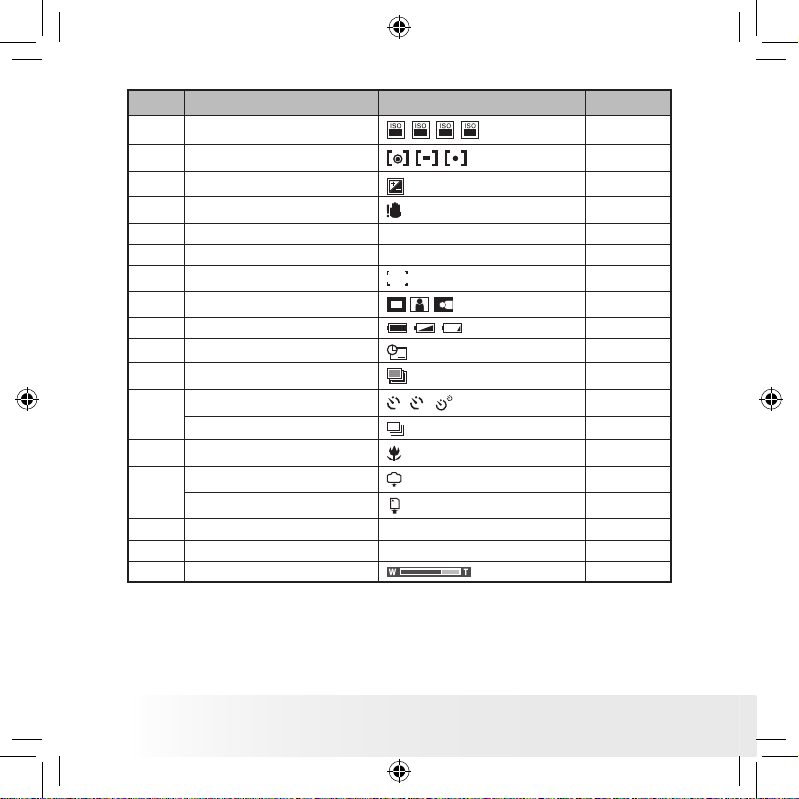
1
Polaroid i533 Digital Camera User Guide
www.polaroid.co.jp
番号 説明 アイコン 参照ページ
7 ISO感度
50
,
100
,
00
,
400
, オート
47
8 測光
, ,
45
9 露出補正値
,-
.........
+
48
10 手ぶれ警告 ---
11 絞り値 F.8~5. ---
1
シャッター速度 1/000秒~8秒 ---
13 焦点マーク ---
14 ハイライト 49
15 電池レベル
, ,
10
16 日付スタンプ 5
17 AEB 49
18
セルフタイマー
, 10
,
41
連写 41
19 マクロモード 35
0
内部メモリー
IN
---
SDカード
---
1
記録可能枚数
9999
---
デジタルズーム倍率 1~4倍 4
3
光学&デジタルズームバー 4
i533 ML UM JP Jun 6.indd 12 6/26/07 5:18:28 PM
Page 16

13
Polaroid i533 Digital Camera User Guide
www.polaroid.co.jp
動画モード
00:01:30
IN
8
10
1
3
4
5
6
7
9
番号 説明 アイコン 参照ページ
1 動画モード 53
動画サイズ
, ,
54
3 ホワイトバランス
, , ,
H
H
,
L
L
, , オート
46
4
測光
, ,
45
5
焦点マーク
---
6
電池レベル
, ,
10
7 マクロモード 35
8
内部メモリー
IN
---
SDカード
---
9 録画可能時間 00:01:03 ---
10 光学&デジタルズームバー 4
i533 ML UM JP Jun 6.indd 13 6/26/07 5:18:31 PM
Page 17

14
Polaroid i533 Digital Camera User Guide
www.polaroid.co.jp
音声モード
IN
00:09:1
4
1
3
番号 説明 アイコン 参照ページ
1 音声モード 55
電池レベル
, ,
10
3
内部メモリー
IN
---
SDカード
---
4 録音可能時間 00:09:1 ---
i533 ML UM JP Jun 6.indd 14 6/26/07 5:18:33 PM
Page 18

15
Polaroid i533 Digital Camera User Guide
www.polaroid.co.jp
• プレイバックモード
IN
5/150
5M
006/07/01
18:59
4
1
3
6/150
006/07/01
18:59
Play
5
6
7/150
Play
006/07/01
18:59
8 9
30
+.0EV AWB
F.8 1/30
IN
7
IN
番号 説明 アイコン 参照ページ
1 解像度
5M
---
DPOF ---
3 日時 ---
4 記録情報 ---
5 電池レベル
, ,
10
6 プレイバックモード ---
7
内部メモリー
IN
---
SDカード
---
8 プロテクト 64
9 ファイル番号/総数 7/160 ---
i533 ML UM JP Jun 6.indd 15 6/26/07 5:18:36 PM
Page 19

16
Polaroid i533 Digital Camera User Guide
www.polaroid.co.jp
• カメラモード
カメラには、キャプチャーモードとプレイバックモード
のつのモードがあります。 プレイバックモードボタ
ンを押して、キャプチャーモードとプレイバックモード
の切り換えを行います。
キャプチャーモード
このモードでは、静止画、動画、音声を記録でき、撮影環境に合わせて画
像および動画の設定を選択できます。詳細は、33ページの「撮影する」、
53ページの「動画を撮影する」、55ページの「音声を録音する」を参照し
てください。
プレイバックモード
このモードでは、画像および動画の表示、回転、プロテクト、消去ができま
す。画像にボイスメモを加えることもできます。詳細は、57ページの「画
像と動画を管理する」を参照してください。
i533 ML UM JP Jun 6.indd 16 6/26/07 5:18:39 PM
Page 20

17
Polaroid i533 Digital Camera User Guide
www.polaroid.co.jp
• キャプチャーモード
カメラには、静止画、動画、音声を記録する3つのキャプチャーモードがあ
ります。
これら3つのモードは、以下の手順で選択します。
プログラム
選択
OK
1. ボタンを押して、キャプチャーモードに
設定します。
. ボタンを押して、シーンモードパレッ
トを表示します。
3. ボタンを押して、設定するモードを選択
します。
4. ボタンを押して、選択を決定します。
番号 説明 アイコン
1 プログラム(静止画)モード
動画モード
3 音声モード
注:
「静止画モード」は、プログラムモードをはじめ静止画を撮影する、動画モード「静止画モード」は、プログラムモードをはじめ静止画を撮影する、動画モード
および録音モード以外の全てのシーンモードをさします。また、静止画モードの
うち、Qモード(38頁を参照ください)では設定できる設定・機能が限られてい
ます。
i533 ML UM JP Jun 6.indd 17 6/26/07 5:18:43 PM
Page 21

18
Polaroid i533 Digital Camera User Guide
www.polaroid.co.jp
• メニューの使いかた
メ ニ ュー では 、 キャ プチ ャー 設
定、再生設定、そして日付/時刻お
よび省電力 設定などさまざ まな設
定ができます。
メニューボタン
1. ボタンを押すとメニューが表示されます。
再度 こ の ボタンを押すとメ ニ ュ ー を終了しま
す。
. および ボタンを押して、左右にスクロー
ルし設定するメニューを選択します。
解像度
5M
3:
3M
1M
16:9
5M
5M
WB
ISO
3. および ボタンを押して、上下にスク
ロールし設定する選択肢を選択します。
4. ボタンを押して、選択を決定します。
i533 ML UM JP Jun 6.indd 18 6/26/07 5:18:47 PM
Page 22

19
Polaroid i533 Digital Camera User Guide
www.polaroid.co.jp
• 設定メニュー
キャプチャーモードおよびプレイバックモードでカメラの基本設定を変更で
きます。
1. ボタンを押します。
. または ボタンを押して、 (設定)を選
択します。
3. ボタンを押して、設定メニューに入ります。
メニューボタン
4. ボタンを押して、設定メニューを終了します。
設定
変更
設定メニュー 1/3
選択
終了
操作音
自動表示 3秒
省電力 5分
日時
言語 English
i533 ML UM JP Jun 6.indd 19 6/26/07 5:18:51 PM
Page 23
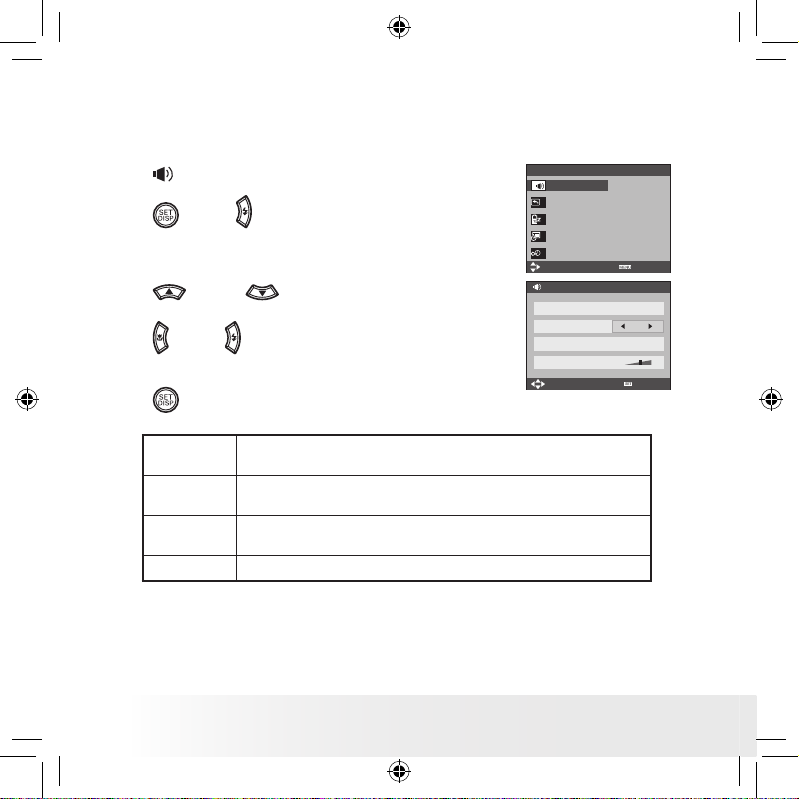
0
Polaroid i533 Digital Camera User Guide
www.polaroid.co.jp
• 音を調節する
設定モードで起動音、シャッター音、操作音を設定できます。
1. 設定メニューにアクセスします。
. (操作音)が選択されて表示されます。
3. または ボタンを押します。
4. 「起動音」が選択されて表示されます。
5. または ボタンを押して、目的の項目を
選択します。
6. または ボタンを押して、目的の設定を選択
します。
設定メニュー 1/3
選択
終了
操作音
自動表示 3秒
省電力 5分
日時
言語 English
操作音
選択
Ok
シャッター音 オン
起動音 1
操作音 オン
音量
7. ボタンを押します。
シャッター音 シャッター音のON/OFFが設定できます。シャッター音がONのときにシ
ャッターボタンを押すと、シャッター音がします。
起動音 起動音が設定できます。起動音がONのときにカメラをONにすると、選択
した起動音がします。
操作音 操作 音の ON /O FF が設 定で きま す。 操作音がONのと きに ボタ ンを 押す
と、操作音がします。
音量 シャッター音、起動音、操作音、プレイバック音声の音量を調整します。
i533 ML UM JP Jun 6.indd 20 6/26/07 5:18:54 PM
Page 24
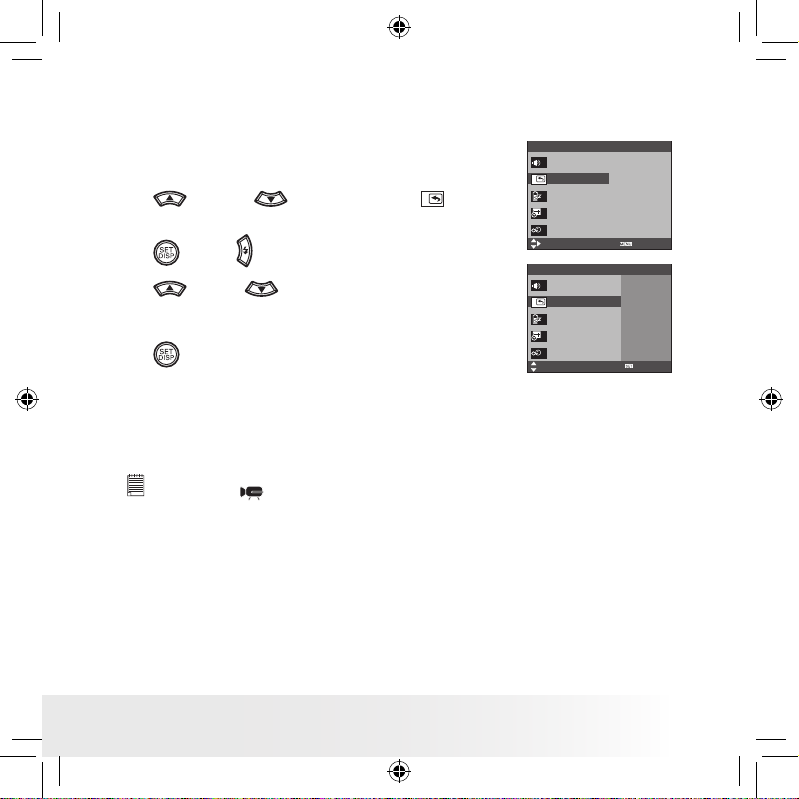
1
Polaroid i533 Digital Camera User Guide
www.polaroid.co.jp
• 自動表示の時間を選択する
自動表示機能が作動している場合、撮影された画像が一定時間LCD画面に表
示されます。
1. 設定メニューにアクセスします。
. または ボタンを押して、 (自動表
示)を選択します。
3. または ボタンを押します。
4. または ボタンを押して、設定する項目
を選択します。
設定メニュー 1/3
選択
終了
操作音
自動表示 3 秒
省電力 1 分
日時
言語 English
設定メニュー 1/3
選択
操作音
自動表示
省電力
日時
言語
オフ
3 秒
5 秒
Ok
5. ボタンを押し決定します。
オフ 自動表示機能が作動しません。
3秒/5秒 撮影された画像が選択した時間LCD画面に表示されます。
注:
この設定は、 (動画)モードでも利用可能です。
i533 ML UM JP Jun 6.indd 21 6/26/07 5:18:56 PM
Page 25

Polaroid i533 Digital Camera User Guide
www.polaroid.co.jp
• 省電力の設定
以下の操作により、電池の消費を節約します。
設定メニュー 1/3
選択
操作音
自動表示
省電力
日時
言語
1 分.
3 分.
5 分.
Ok
設定メニュー 1/3
選択
終了
操作音
自動表示 3 秒
省電力 1 分
日時
言語 English
1. 設定メニューにアクセスします。
. または ボタンを押して、 (省電
力)を選択します。
3. または ボタンを押します。
4. または ボタンを押して、設定する項目
を選択します。
5. ボタンを押します。
1分/3分/5分 指定された時間カメラを操作しなかった場合、カメラは自動的
にオフになり、電池を節約します。
注:
この設定は、 (動画)モードおよび (プレイバック)モードでも利用可能
です。
i533 ML UM JP Jun 6.indd 22 6/26/07 5:18:58 PM
Page 26

3
Polaroid i533 Digital Camera User Guide
www.polaroid.co.jp
• 日付と時刻を設定する
1. 設定メニューにアクセスします。
日時
選択
年/月/日
006 / 07 / 01 18:59
設定メニュー 1/3
選択
終了
操作音
自動表示 3 秒
省電力 1 分
日時
言語 English
Ok
. または ボタンを押して、 (日時)を
選択します。
3. または ボタンを押します。
4. または ボタンを押して、年、月、日、時、
分、そして日付表示形式の欄を選択します。
5. または ボタンを押して欄内の値を調節
し、日付表示形式を選択します。
6. ボタンを押し決定ます。
注:
• 電池が約日間以上取り外された場合、日時の設定はクリアされます。
• この設定は、 (動画)モードおよび (プレイバック)モードでも利用可
能です。
i533 ML UM JP Jun 6.indd 23 6/26/07 5:19:00 PM
Page 27

4
Polaroid i533 Digital Camera User Guide
www.polaroid.co.jp
• 表示言語を設定する
この設定によって、LCD画面に表示する言語を選択できます。
1. 設定メニューにアクセスします。
. または ボタンを押して、 (言語)
を選択します。
3. または ボタンを押します。.
4. または ボタンを押して、設定する項目
を選択します。
5. ボタンを押し決定ます。
設定メニュー 1/3
選択
終了
操作音
自動表示 3 秒
省電力 1 分.
日時
言語 English
設定メニュー 1/3
選択
操作音
自動表示
省電力
日時
言語
English
Français
Español
Português
Italiano
Ok
i533 ML UM JP Jun 6.indd 24 6/26/07 5:19:03 PM
Page 28

5
Polaroid i533 Digital Camera User Guide
www.polaroid.co.jp
• ファイル番号を設定する
内部メモリーまたはSDカード上に保存されるすべての画像に対して、連続
したファイル番号を設定することで、画像をコンピュータにダウンロードし
たときのファイル名の重複を防ぎます。
1. 設定メニューにアクセスします。
. または ボタンを押して、 (ファイル番号)を選択します。
3. または ボタンを押します。
4. または ボタンを押して、設定する項目を選択します。
設定メニュー /3
選択
終了
ファイル番号 続き
TV放送方式 NTSC
USB パソコン
起動画像
フォーマット いいえ
設定メニュー /3
選択
ファイル番号
TV放送方式
USB
起動画像
フォーマット
続き
リセット
Ok
続き 新しく撮影された画像のファイル番号は、それまでに使用された
番号から継続されます。
リセット 画像ファイル番号は、0001から始まります。
5. ボタンを押し決定ます。
i533 ML UM JP Jun 6.indd 25 6/26/07 5:19:05 PM
Page 29

6
Polaroid i533 Digital Camera User Guide
www.polaroid.co.jp
• 起動画像を選択する
カメラの電源をONにしたとき、LCD画面に起動画像が数秒間表示されま
す。
自分専用の起動画像として、カメラ内に記録されている画像を選択できま
す。
1. ボタンを押して、カメラをプレイバックモー
ドに設定します。
. または ボタンを押して、設定する画像を
選択します。
3. ボタンを押します。
4. または ボタンを押して、 (起動画像)
を選択します。
5. ボ タ ン を 押し ます 。 確 認 メ ッ セー ジが
LCDの左下隅に表示されます。
6. または ボタンを押して、選択を確認
または取り消します。
5/150
IN
006/07/01
18:59
5M
F.8 1/30
+.0EV
100
この画像
はい
起動画像
選択
Ok
5/150
IN
006/07/01
18:59
5M
F.8 1/30
+.0EV
100
7. ボタンを押して、選択を適用します。
8. ボタンを押して、カメラをキャプチャーモー
ドに設定します。
9. ボタンを押します。
i533 ML UM JP Jun 6.indd 26 6/26/07 5:19:11 PM
Page 30
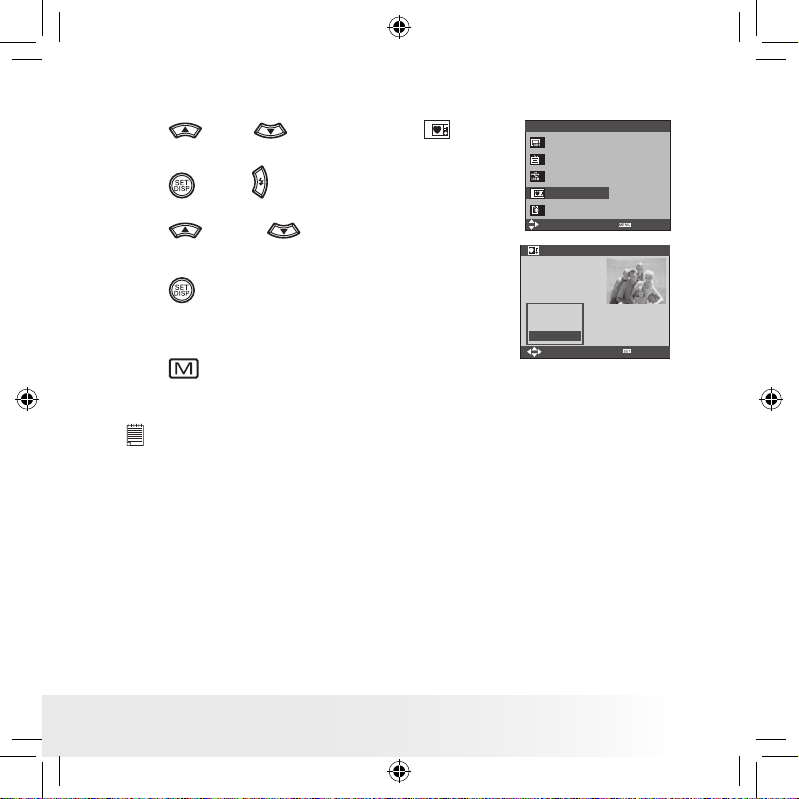
7
Polaroid i533 Digital Camera User Guide
www.polaroid.co.jp
10. 設定メニューにアクセスします。
11. または ボタンを押して 、 (起動
画像)を選択します。
1. または ボタンを押します。
設定メニュー /3
選択
終了
ファイル番号 続き
TV放送方式 NTSC
USB パソコン
起動画像
フォーマット いいえ
13. または ボタンを押して、設定する
画像を選択します。
14. ボタンを押します。
選択した画像が、起動画像としてディレクト
リに保存されます。
起動画像
選択
Ok
オフ
システム
マイ画像
15. ボタン を 押 して 、 メ ニュ ー を 終了し ま
す。
注:
オリジナル画像を消去したり、メモリーを初期化したりしても、起動画像は消去
されません。
i533 ML UM JP Jun 6.indd 27 6/26/07 5:19:14 PM
Page 31
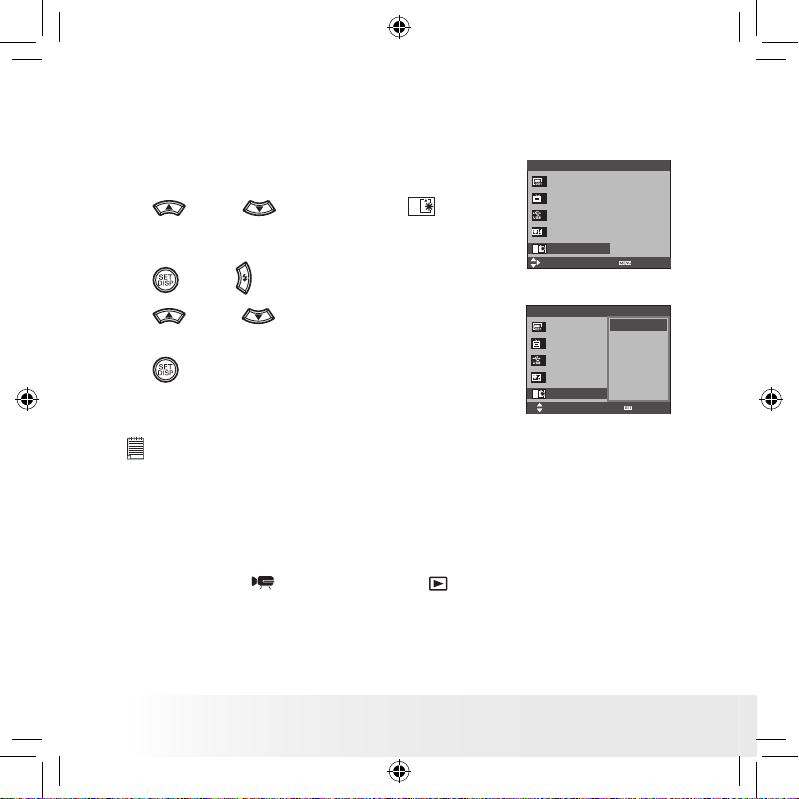
8
Polaroid i533 Digital Camera User Guide
www.polaroid.co.jp
• 内部メモリーを初期化する
内部メモリーを初期化することによって、内部メモリーに保存されているす
べてのデータが消去されます。
1. 設定メニューにアクセスします。
設定メニュー /3
選択
終了
ファイル番号 続き
TV放送方式 NTSC
USB パソコン
起動画像
フォーマット いいえ
. または ボタンを押して、 (フォー
マット)を選択します。
3. または ボタンを押します。
4. または ボタンを押して、「はい」を選
択します。
5. ボタンを押します。
設定メニュー /3
選択
Ok
ファイル番号 はい
TV放送方式 いいえ
USB
起動画像
フォーマット
注:
• 初期化操作によって消去されたデータは元に戻せません。初期化する前に、内部メ
モリーに必要なデータが保存されていないことを確認してください。
• 内部メモリーを初期化すると、プロテクトされている画像も含めて、すべての画
像が消去されます。
• SDカードが挿入されている場合、上記の操作によって、挿入されているSDカー
ドのみ初期化されます。内部メモリーは初期化されません。
• この設定は、 (動画)モードおよび (プレイバック)モードでも利用可
能です。
i533 ML UM JP Jun 6.indd 28 6/26/07 5:19:17 PM
Page 32
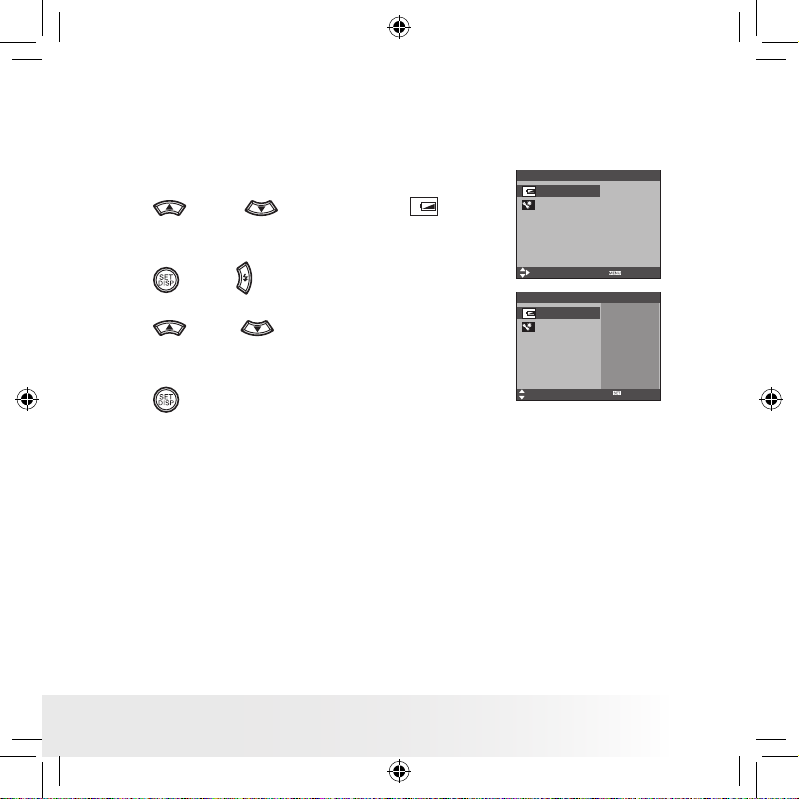
9
Polaroid i533 Digital Camera User Guide
www.polaroid.co.jp
• 電池の種類を選択する
正確な電池レベルを表示させるために、使用中の電池に合った種類を設定し
ます。
1. 設定メニューにアクセスします。
設定メニュー 3/3
選択
終了
電池の種類 アルカリ
全てリセット いいえ
設定メニュー 3/3
電池の種類 アルカリ
全てリセット Ni-MH
選択
Ok
. または ボタンを押して、 (電池の
種類)を選択します。
3. または ボタンを押します。
4. または ボタンを押して、使用する電池
のタイプを選択します。
5. ボタンを押し決定します。
i533 ML UM JP Jun 6.indd 29 6/26/07 5:19:19 PM
Page 33

30
Polaroid i533 Digital Camera User Guide
www.polaroid.co.jp
• 初期設定に戻す
以下の手順によって、すべての設定を簡単に初期設定に戻すことができま
す。
詳細は、10ページの「初期設定」を参照してください。
1. 設定メニューにアクセスします。
. または ボタンを押して、 (全てリセ
ット)を選択します。
3. または ボタンを押します。
4. または ボタンを押して、「はい」を選
択します。
5. ボタンを押します。
設定メニュー 3/3
選択
終了
電池の種類 アルカリ
全てリセット いいえ
設定メニュー 3/3
選択
Ok
電池の種類
全てリセット
はい
いいえ
注:
この手順では、以下の設定は変更されません。
• 日時設定
• 言語設定
• TV放送方式設定
i533 ML UM JP Jun 6.indd 30 6/26/07 5:19:20 PM
Page 34

31
Polaroid i533 Digital Camera User Guide
www.polaroid.co.jp
• 情報表示をON/OFFする
ボタンを押すたびに、LCD画面が次のよ
うに切り換わります。
静止画モード
+.0EV
9999
50
IN
5M
押す
押す 押す
グリッド線について
LCD上のグリッド線は、LCD画面上で構図を決めるときや被写体の位置を確
認したり固定したりする場合に目安として活用してください。
i533 ML UM JP Jun 6.indd 31 6/26/07 5:19:26 PM
Page 35

3
Polaroid i533 Digital Camera User Guide
www.polaroid.co.jp
動画モード
00:01:30
IN
押す
プレイバックモード
IN
5/150
5M
006/07/01
18:59
F.8 1/30
+.0EV
100
押す
IN
5/150
5M
006/07/01
18:59
押す 押す
注:
• 以下の状況では、LCD表示を変更できません。
• 動画または音声の記録中
• 動画または音声の再生中
• スライドショーの再生中
• サムネイル画像の表示中
• 静止画のトリミング中
• LCD状態が「情報表示ON」になっていないとき、 または ボタンを押す
と、表示モードが自動的に「情報表示ON」に切り換わります。
i533 ML UM JP Jun 6.indd 32 6/26/07 5:19:33 PM
Page 36

33
Polaroid i533 Digital Camera User Guide
www.polaroid.co.jp
3 撮影する
撮影する前に、まずこの注を読んでください。
注:
画像の記録中は、電池を取り外さないでください。取り外した場合、現在の画像
の保存ができず、さらにカメラの内部メモリーまたはSDカードに保存されている
画像が破損する恐れがあります。
• ノーマルモードで撮影する
約80cm~無限遠で撮影することができます。
注:
「静止画モード」は、プログラムモードをはじめ静止画を撮影する、動画モードおよび録音モ
ード以外の全てのシーンモードをさします。また、静止画モードのうち、Qモード(38頁を参
照ください)では設定できる設定・機能が限られています。
注:
電源をオフにしたとき、ほとんどの設定は保存されます。電源を再度オンにしたときは、同じ
設定が自動的に使用可能になりますが、正しく設定されていることを確認してください。
1. カメラを静止画モードに設定します。
. LCD画面を使って構図を決めます。
3. シャッターボタンを半押しすると、露出およびピントが自動的に検出さ
れます。露出およびピントがあうとLCD画面の焦点マークが緑色にかわ
り、オートフォーカスLEDが点灯します。
+.0EV
9999
50
IN
5M
焦点マーク
シャッター速度
絞り
F.8 1/30
オートフォーカスLED
i533 ML UM JP Jun 6.indd 33 6/26/07 5:19:36 PM
Page 37

34
Polaroid i533 Digital Camera User Guide
www.polaroid.co.jp
注:
• 被写体に焦点を合わせないときにはLCD画面の焦点マークが赤色になり、オー
トフォーカスLEDが点滅します。このような時はシャッターボタンを一度離し
て構図を変え、再度シャッターボタンを半押ししピントを合わせてください。
• LCD画面には、撮影中の絞りとシャッター速度が表示されます。
• シャッター速度が遅く、画像がぶれる可能性があるとき、手ぶれ警告アイコン
がLCD画面に表示されます。このような場合には、手ぶれしないように三脚
を使用することをお勧めします。
4. カメラをしっかり持ち、シャッターボタンをゆっくり押して撮影しま
す。
i533 ML UM JP Jun 6.indd 34 6/26/07 5:19:37 PM
Page 38

35
Polaroid i533 Digital Camera User Guide
www.polaroid.co.jp
• マクロモードで撮影する
レンズに近い被写体を撮るには、このモードを使用します。
広角=約15cm~1m
望遠=約40cm~1m
マクロ
+.0EV
9999
50
IN
5M
1. カメラを静止画モードに設定します。
. ボタンを押すと、LCD画面に アイコンが
表示されます。
3. 撮影手順は、ノーマルキャプチャーモードで
の撮影と同じです。33ページを参照してくだ
さい。
i533 ML UM JP Jun 6.indd 35 6/26/07 5:19:42 PM
Page 39
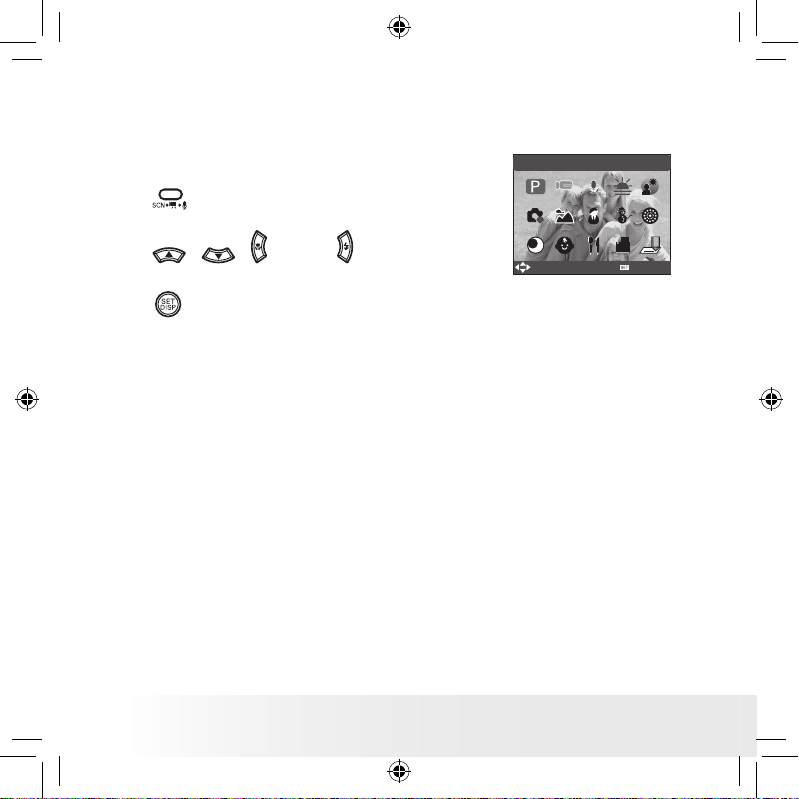
36
Polaroid i533 Digital Camera User Guide
www.polaroid.co.jp
• さまざまなシーンモードで撮影する
被写体や撮影条件に適したシーンモードを選択します。
プログラム
選択
OK
1. カメラを静止画モードに設定します。
. ボタンを押して、撮影モード画面を
表示します。
3. 、 、 、または ボタンを押し
て、適切なシーンモードを選択します。
4. ボタンを押します。
5. 撮影手順は、ノーマルキャプチャーモードでの撮影と同じです。33ペ
ージを参照してください。
i533 ML UM JP Jun 6.indd 36 6/26/07 5:19:47 PM
Page 40

37
Polaroid i533 Digital Camera User Guide
www.polaroid.co.jp
表示 オプション 説明
プログラム
フルオートで撮影します。このモードではすべての設定を変更でき
ます。
動画 動画の録画
録音 音声の録音用
夕日 赤色を強調します。夕景の撮影に適しています。
逆光 逆光の被写体を撮影するときに適しています。
Qモード 初心者の方でもより容易に撮影することができます。
風景 広い風景を撮影するときに使用します。
ポートレート 背景をぼかして被写体を強調します。
雪景色 浜辺や雪景色を撮影するときに使用します。
花火 シャッター速度を遅らせて花火などを撮影するのに適しています。
夜景 夜景を背景にして被写体を撮影するのに適しています。
キッズ 動き回る子供を撮影するのに適しています。
食べ物 色レベルを上げて食べ物をよりおいしそうにします。
建物 被写体の輪郭を強調します。
文字
白と黒のコントラストを強調します。印刷物の文字などをよりくっ
きりさせるのに適しています。
i533 ML UM JP Jun 6.indd 37 6/26/07 5:19:51 PM
Page 41
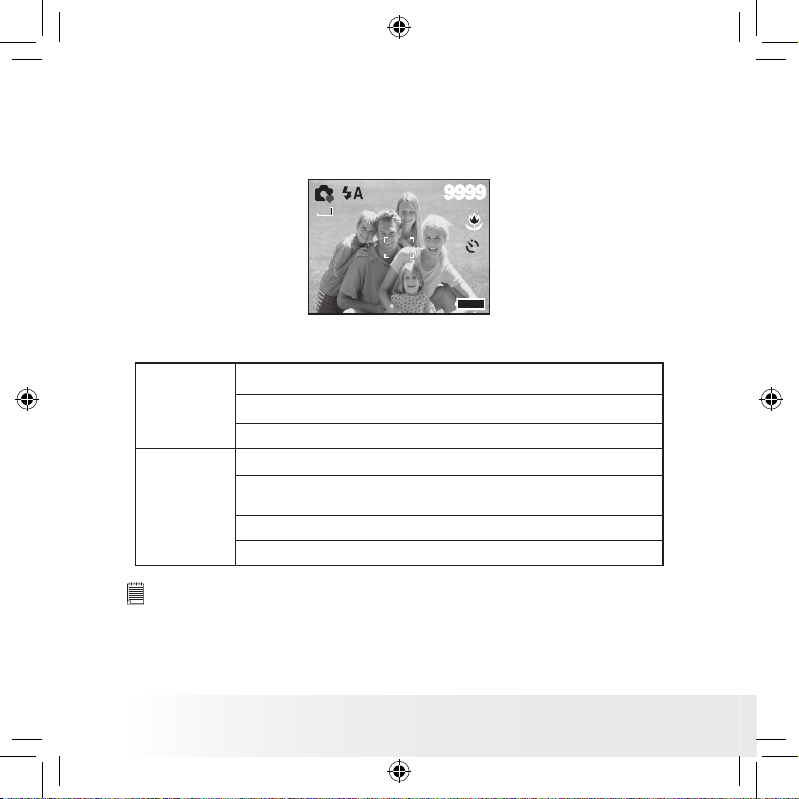
38
Polaroid i533 Digital Camera User Guide
www.polaroid.co.jp
• Qモードを使用する
Qモードは、簡素化されたカメラインターフェースを備えています。大きい
アイコンと少ない操作によって、特に初心者や初めてデジタルカメラを使用
する人にとっては、常に撮影が容易になります。
9999
5M
5M
10
Qモードでは、以下の基本設定を使うだけで撮影可能です。
ボタン
フラッシュ=オート、赤目軽減、常時発光、スローシンクロ、発光禁止
マクロ=オフ、オン
設定/表示(SET/DISP)=情報表示オン、グリッド線、情報表示オフ
メニュー
解像度=5M、3:、16:9、3M、1M、VGA
撮影モード=オフ、秒タイマー、10秒タイマー、10秒タイマー(枚撮
り)、連写
操作音=オフ、オン
自動表示=オフ、3秒、5秒
注:
• カメラの購入後にはじめて電源を入れたとき、カメラはQモードになります。
他のキャプチャーモードに設定するには、17ページまたは36ページの説明に
従ってください。
• 初期設定にリセットした後にカメラの電源を入れると、カメラはQモードにな
ります。初期設定にリセットするには、30ページの説明に従ってください。
i533 ML UM JP Jun 6.indd 38 6/26/07 5:19:53 PM
Page 42

39
Polaroid i533 Digital Camera User Guide
www.polaroid.co.jp
• フラッシュモードを設定する
フラッシュの範囲
広角=約50cm~.5m
望遠=約50cm~1.5m
1. カメラを静止画モードに設定します。
. ボタンを押して、フラッシュ設定の中から目的の設定を選択します。
(選択したフラッシュ設定に一致した)アイコンがLCD画面に表示され
ます。
フラッシュ
+.0EV
9999
50
IN
5M
このカメラには、5つのフラッシュモードがあります(初期設定は、オート
フラッシュです)。夜間、屋内、または日陰の屋外で撮影するときはフラ
ッシュを使用してください。
i533 ML UM JP Jun 6.indd 39 6/26/07 5:19:59 PM
Page 43
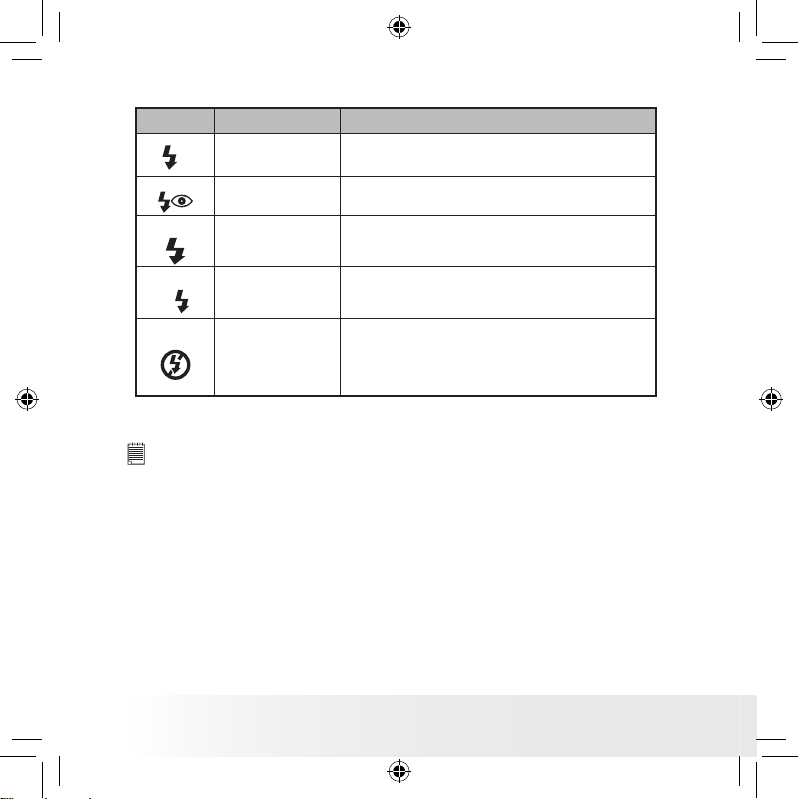
40
Polaroid i533 Digital Camera User Guide
www.polaroid.co.jp
表示 オプション 説明
A
オート
必要に応じてフラッシュが自動的に発光します。ほと
んどの撮影にこの設定を使用します。
赤目軽減
撮影する前に、3回フラッシュが発光して、赤目現象
を軽減します。
常時発光
すべての撮影でフラッシュが発光します。コントラス
トの強い場所で全面的に光を与える場合、または暗い
屋内でこの設定を使用します。
S
スローシンクロ
周囲の明るさに関係なくフラッシュが発光します。暗
い場所で、シャッター速度を遅くしてフラッシュ光の
届かない背景をきれいに撮ります。
発光禁止
フラッシュは発光しません。屋外撮影、あるいはフラ
ッシュが禁止または気を散らす恐れがある場所でこの
設定を使用します。また窓や鏡のような反射面に向か
って撮影するときにも使用します。この設定時に十分
な光量がないと、画像が暗くなりすぎてしまいます。
注:
• フラッシュモードは、静止画撮影でのみ使用してください。
• 指でフラッシュを触ったりさえぎったりしないでください。
i533 ML UM JP Jun 6.indd 40 6/26/07 5:20:01 PM
Page 44

41
Polaroid i533 Digital Camera User Guide
www.polaroid.co.jp
• セルフタイマーで撮影する
セルフタイマー機能を使うと、シャッターボタ
ンを押してから秒後または10秒後に撮影する
ことができます。
1. ボタンを押して、カメラを静止画モード
に設定します。
. ボタンを押して、メニューを表示させま
す。
3. または ボタンを押して、 (撮影モー
ド)を選択します。
撮影モード
オフ
2秒タイマー
10秒タイマー
10秒タイマー(枚)
連写
4. および ボタンを押して、メニュー
オプション内を上下にスクロールします。
5. ボタンを押します。
表示 オプション 説明
オフ 1枚撮影 単一画像を記録します。
秒タイマー 秒の秒読み後に撮影します。
10
10秒タイマー 10秒の秒読み後に撮影します。
10秒タイマー(枚) 10秒の秒読み後1シャッターで枚撮影します。
連写 シャッターボタンを押し続け、連続して撮影します。
6. 撮影手順は、ノーマルキャプチャーモードでの撮影と同じです。33ペ
ージを参照してください。
注:
• この機能は、静止画モードでのみ使用可能です。
• セルフタイマー機能を使用するときは、カメラを平坦な場所に置くか、三脚を使用
してください。
i533 ML UM JP Jun 6.indd 41 6/26/07 5:20:05 PM
Page 45

4
Polaroid i533 Digital Camera User Guide
www.polaroid.co.jp
• 連写
連写モードによって、すばやく連続撮影できます。
1. 41ページの選択手順1~4に従います。
. を選択して、 ボタンを押します。
3. 撮影手順はノーマルキャプチャーモードでの撮影と同じです。33ペー
ジを参照してください。
注:
• (連写)モードでは、自動的にフラッシュモードが「発光禁止」に設定さ
れます。
+.0EV
9999
50
IN
5M
• ズーム機能
このカメラには、光学ズームとデジタルズームのタイプのズームがありま
す。光学ズームは、焦点距離を変更し、その倍率範囲は、1~3倍です。デ
ジタルズームは、最大光学ズーム(3倍)に到達後に作動します。デジタル
ズームでは、画面の中央で画像部分が拡大されます。デジタルズーム倍率範
囲は、1~4倍です。これらのズーム機能によって、画像の中央部分が拡大さ
れ、画像の拡大された部分のみが撮影されます。
注:注:
• デジタルズームを使うことによって、画像品質が低下する可能性があります。
i533 ML UM JP Jun 6.indd 42 6/26/07 5:20:08 PM
Page 46

43
Polaroid i533 Digital Camera User Guide
www.polaroid.co.jp
デジタルズームをON/OFFする
1. カメラを静止画モードに設定します。
デジタルズーム
オフ
オン
. ボタンを押します。
3. または ボタンを押して、アイコン
(デジタルズーム)を選択します。
4. または ボタンを押して、「オン」または「オフ」を選択しま
す。
5. ボタンを押して、決定します。
ズームインおよびズームアウトする
1. カメラを静止画モードに設定します。
. を押して被写体をズームインする、または ボタンを押して元の
ズーム状態に戻します。 または ボタンを押している間、赤い四
角形が図のようにズーム状態を示すバー上に表示されます。バー内の白
い四角形がズーム状態を示します。「T」は「望遠」の略、「W」は「
広角」の略です。 ボタンを押し続けると、光学ズームの最大に達し
たときに、光学ズームからデジタルズームに切り換わります。
3. 撮影することができ、画像を今設定したズーム設定下で再表示できま
す。ズーム設定は、撮影後もそのまま残ります。ノーマルサイズで撮影
する場合は、 ボタンを使います。
光学ズーム
デジタルズーム
赤い四角形
ズームWボタン
(サムネイル)
ズームTボタン
(デジタルズーム)
+.0EV
9999
50
IN
5M
x3.0
デジタルズー
ム状態
i533 ML UM JP Jun 6.indd 43 6/26/07 5:20:12 PM
Page 47

44
Polaroid i533 Digital Camera User Guide
www.polaroid.co.jp
• 画像サイズおよび画質を設定する
画像解像度とは、デジタル画像の画素数を意味します。画質は、撮影時に適
用するJPEGファイルの圧縮率に左右されます。高解像度および低圧縮率に
することで多くのメモリー容量が占有されますが、画質はよくなります。通
常品質で小さいサイズの画像は電子メールでの送信が簡単ですが、高品質で
大きいサイズの画像は印刷に向いています。
解像度設定
1. カメラを静止画モードに設定します。
. ボタンを押します。
解像度
5M
3:
3M
1M
16:9
5M
5M
WB
ISO
3. または ボタンを押して、 (解像度)を選
択します。
4. および ボタンを押して、設定を選択し
ます。
5. ボタンを押して、決定します。
画質設定
1. カメラを静止画モードに設定します。
. ボタンを押します。
画質
WB
ISO
スーパーファイン
ファイン
標準
3. または ボタンを押して、 (画質)を選択
します。
4. および ボタンを押して、設定を選択し
ます。
5. ボタンを押して、決定します。
i533 ML UM JP Jun 6.indd 44 6/26/07 5:20:18 PM
Page 48
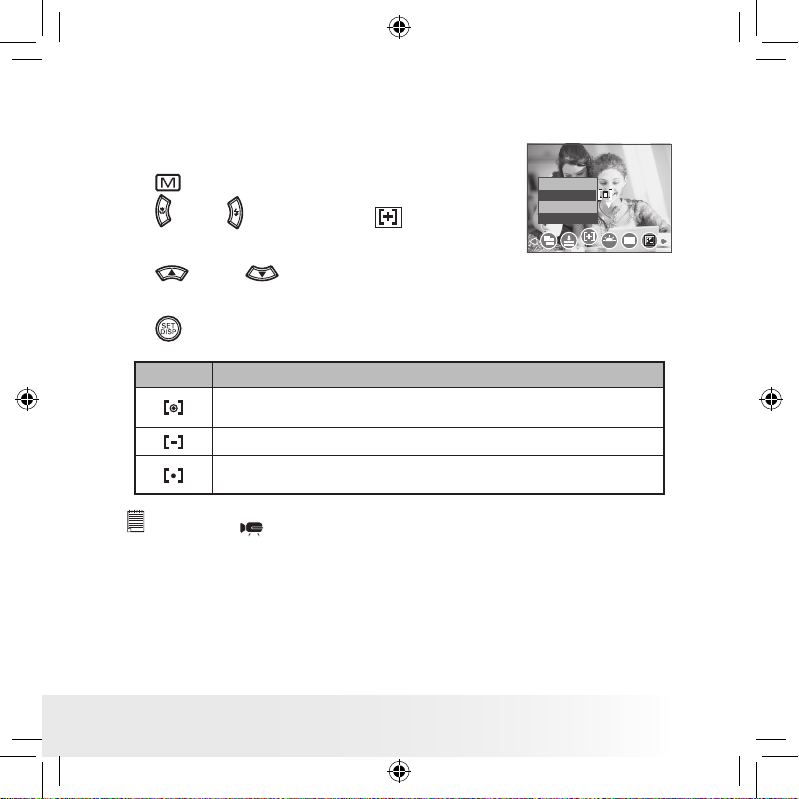
45
Polaroid i533 Digital Camera User Guide
www.polaroid.co.jp
• 測光を設定する
測光設定を変更して撮影できます。
1. カメラを静止画モードに設定します。
. ボタンを押します。
測光
WB
ISO
中央部重点
マルチ
スポット
3. または ボタンを押して、 (測光)を選
択します。
4. および ボタンを押して、設定を選択
します。
5. ボタンを押して、決定します。
オプション 説明
撮影画面全体からの光量が測定されますが、中央付近の値に、より重点が置
かれます。
被写体領域の複数個所からの読取値に基づいて露出が選択されます。
画像の中央から取られた単一の読取値に基づいて露出が選択されます。
注:
この設定は、 (動画)モードでも利用可能です。
i533 ML UM JP Jun 6.indd 45 6/26/07 5:20:22 PM
Page 49

46
Polaroid i533 Digital Camera User Guide
www.polaroid.co.jp
• ホワイトバランスを設定する
ホワイトバランスのタイプを正確に選択することによって、利用できる照明
のタイプに応じて被写体の色をより自然に作り出すことができます。
1. カメラを静止画モードに設定します。
. ボタンを押します。
3. ボタンおよび ボタンを押して、WB(ホ
ワイトバランス)を選択します。
ホワイトバランス
WB
ISO
オート
晴天
曇り
白熱灯
蛍光灯H
4. および ボタンを押して、設定を選択
します。
5. ボタンを押します。
オプション 説明
オート 自動調整。ほとんどの撮影ではこれを使用してください。
晴れた屋外。
曇り
白熱灯で照らされている屋内
蛍光灯に対して調整します。蛍光灯の緑色を補正します。フラッシュなしで
の蛍光灯下の屋内撮影に最適です。
より正確に調整する場合、または光源を特定できない場合。
注:
この設定は、 (動画)モードでも利用可能です。
i533 ML UM JP Jun 6.indd 46 6/26/07 5:20:26 PM
Page 50

47
Polaroid i533 Digital Camera User Guide
www.polaroid.co.jp
画質
• ISO感度を設定する
この機能を使用すれば、さまざまなISO値を選択することで、カメラの光に
対する感度を変更することができます。ISO感度は、カメラが光に反応する
速さの目安です。ISO値が高くなるほど、カメラが撮影に必要とする光は少
なくなるので、より速いシャッター速度またはより小さい絞りで同じ露出
が可能になります。デジタルカメラの場合、ISO値を高くすればシャッター
速度は速くなりますが、画像にまだらなどのノイズが増えます。
1. カメラを静止画モードに設定します。
. ボタンを押します。
3. または ボタンを押して、「ISO感度」を
選択します。
ISO
WB
ISO
オート
50
100
00
400
4. および ボタンを押して、設定する感度を選択します。
5. ボタンを押して、決定します。
オート ISO感度は、さまざまな照明や被写体の明るさによ
って自動的に変更されます。
50/100/00/400 同一照明条件では、ISO値が高いほど、シャッター
速度は速くなります。
注:
• ISO値を高くすると、画像ノイズが増加します。良好な画像を得るためには、で
きるだけ低いISO値を使用してください。
i533 ML UM JP Jun 6.indd 47 6/26/07 5:20:30 PM
Page 51

48
Polaroid i533 Digital Camera User Guide
www.polaroid.co.jp
• 露出補正を設定する
現在の照明条件を補正するために、-EV~+EVの範囲内で露出補正値(
EV)を調整することができます。この設定を行うことによって、逆光、間
接室内照明、暗い背景などの状況で撮影するとき、より良い成果を得ること
ができます。
1. カメラを静止画モードに設定します。
. ボタンを押します。
3. または ボタンを押して、「露出補正」を
選択します。
露出補正
WB
ISO
+0.7
+0.3
0 EV
-0.7
-0.3
4. および ボタンを押して、補正値を選
択します。
5. ボタンを押して、決定します。
注:
• 薄い色で逆光の被写体に対しては高いEV値を設定し、被写体が濃い色で晴れた日
の屋外撮影に対しては低いEV値を設定することが望ましいです。
• 非常に暗い条件や非常に明るい条件下で撮影するときは、露出補正を実施して
も、満足できる成果を得られない場合があります。
i533 ML UM JP Jun 6.indd 48 6/26/07 5:20:33 PM
Page 52

49
Polaroid i533 Digital Camera User Guide
www.polaroid.co.jp
• AEB(自動段階露出機能)を設定する
AEB(オートブラケティング=自動段階露出機能)を使用すれば、適正、ア
ンダー、オーバーという露出の異なる3枚の連続画像を撮影することができ
ます。
1. カメラを静止画モードに設定します。
. ボタンを押します。
3. または ボタンを押して、 「AEB」を選択
します。
AEB
オフ
オン
4. および ボタンを押して、「オン」また
は「オフ」を選択します。
5. ボタンを押して、決定します。
• ハイライトを設定する
ハイライトを使用すれば、被写体を周囲から目立たせることができます。被
写体は、3つの異なる範囲で焦点が合います。
1. カメラを静止画モードに設定します。
. ボタンを押します。
3. または ボタンを押して、 (ハイライト)
を選択します。
ハイライト
オフ
4. および ボタンを押して、設定を選択し
ます。
5. ボタンを押して、決定します。
i533 ML UM JP Jun 6.indd 49 6/26/07 5:20:39 PM
Page 53

50
Polaroid i533 Digital Camera User Guide
www.polaroid.co.jp
• シャープネスを設定する
シャープネス設定を行うと、被写体の輪郭を強調または柔らかくすることが
できます。
1. カメラを静止画モードに設定します。
. ボタンを押します。
3. または ボタンを押して、 (シャープネ
ス)を選択します。
シャープネス
高
標準
低
4. および ボタンを押して、設定を選択し
ます。
5. ボタンを押して、決定します。
オプション 説明
画像の輪郭のコントラストを上げます。ただし記録画像内にノイ
ズが現れる可能性があります。
画像の輪郭がシャープです。これは、印刷に適しています。
画像の輪郭が柔らかくなり、「ソフトフォーカス」効果を作り
出します。
i533 ML UM JP Jun 6.indd 50 6/26/07 5:20:42 PM
Page 54

51
Polaroid i533 Digital Camera User Guide
www.polaroid.co.jp
• 効果を設定する
この設定によって、画像の色調および雰囲気全体を調整できます。
1. カメラを静止画モードに設定します。
. ボタンを押します。
3. または ボタンを押して、 (効果)を選
択します。
効果
オフ
モノクロ
セピア
ネガ
赤
4. および ボタンを押して、目的の設定を選択します。
5. ボタンを押します。
オプション 説明
オフ 画像に効果が全く加えられません。
モノクロ 画像が黒と白に変換されます。
セピア 記録される画像がセピア調で保存されます。
ネガ 元の画像にあったものが逆になります。
モザイク 画像にモザイクが加えられます。
赤 画像が赤みをおびます。
緑 画像が緑色をおびます。
青 画像が青みをおびます。
注:
• この設定は、静止画およびプレイバックモードで利用可能です。
• モザイク効果のみプレイバックモードで設定できます。
i533 ML UM JP Jun 6.indd 51 6/26/07 5:20:46 PM
Page 55
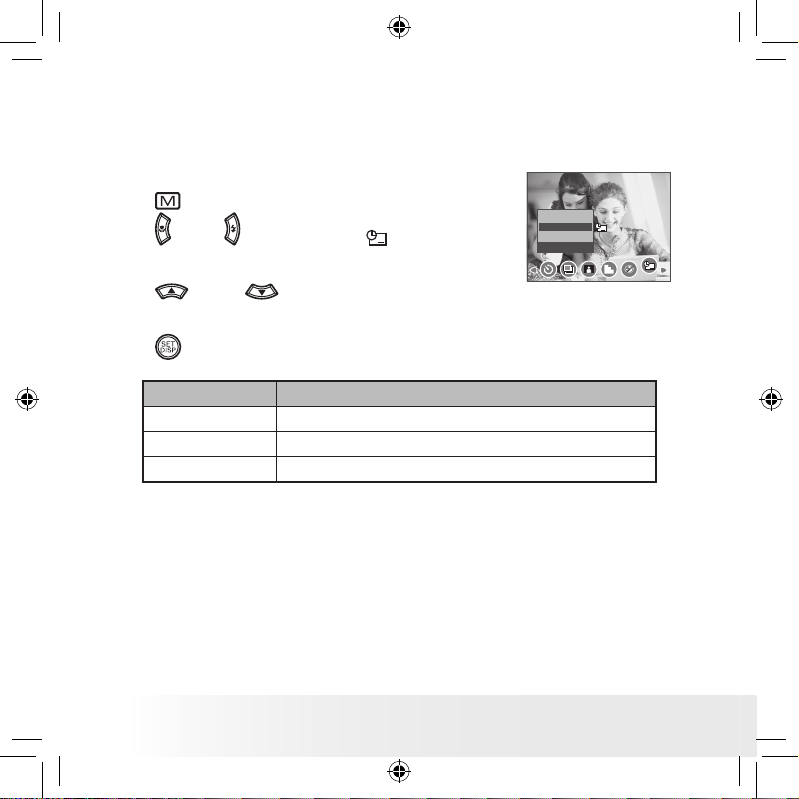
5
Polaroid i533 Digital Camera User Guide
www.polaroid.co.jp
• 日付/時刻、表示ON/OFFを設定する
日付および時刻は、初期設定で画像に表示されます。以下の手順によって、
日付または時刻、あるいは両方を隠すことができます。
1. カメラを静止画モードに設定します。
. ボタンを押します。
3. または ボタンを押して、 (日付スタン
プ)を選択します。
日付スタンプ
オフ
日付のみ
日付&時刻
4. および ボタンを押して、目的の設
定を選択します。
5. ボタンを押して、決定します。
オプション 説明
オフ 日付および時刻を画像に表示させません。
日付のみ 日付のみを画像に表示させます。
日付&時刻 日付と時刻を画像に表示させます。
i533 ML UM JP Jun 6.indd 52 6/26/07 5:20:49 PM
Page 56

53
Polaroid i533 Digital Camera User Guide
www.polaroid.co.jp
4 動画を撮影する
• 動画を撮影する
動画モードを使用して、動画を音声付きで録画できます。録画中、電源/オ
ートフォーカスLEDが点滅し、録画可能時間が秒単位で表示されます。
1. カメラを動画モード にセットします(17頁を参照してください)。
注:
アイコンがLCD画面に表示され、動画モードが
作動していることが示されます。
00:01:30
IN
. LCD画 面を使用し て被写体の 構図を決め ま
す。
3. シャッターボタンを押して、録画を開始しま
す。
4. 再度シャッターボタンを押し、録画を停止し
ます。または現在のメモリーがいっぱいにな
ると、録画は停止します。
5. または ボタンを押して、被写体をズー
ムインまたはズームアウトできます。
注:
• デジタルズーム機能は、 (動画)モードでは利用できません。
• ズームボタンを押している間、音声を録音することはできません。
i533 ML UM JP Jun 6.indd 53 6/26/07 5:20:52 PM
Page 57

54
Polaroid i533 Digital Camera User Guide
www.polaroid.co.jp
• 動画サイズを設定する
1. カメラを (動画モード)に設定します。
. ボタンを押します。
3. または ボタンを押して、 (動画サイ
ズ)を選択します。
Movie Size
640
30
160
WB
動画サイズ
4. および ボタンを押して、設定を選択します。
5. ボタンを押し、決定ます。
注:
はTVで見るのに適しています。
は初期設定で、パソコンで見るのに適しています。
は電子メールに添付して送るのに適しています。
i533 ML UM JP Jun 6.indd 54 6/26/07 5:20:56 PM
Page 58
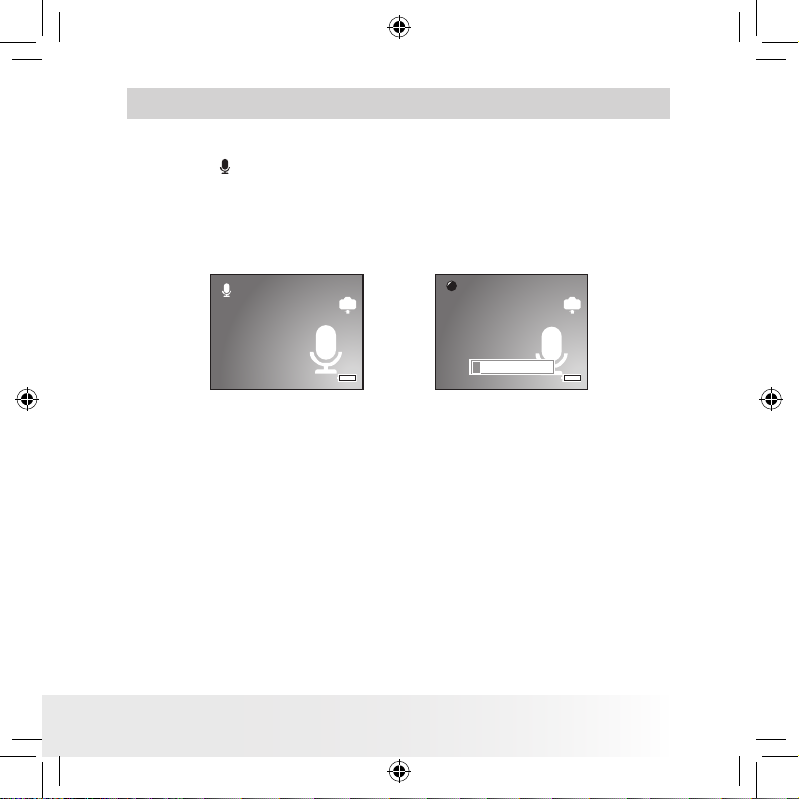
55
Polaroid i533 Digital Camera User Guide
www.polaroid.co.jp
5 音声を録音する
• 音声を録音する
1. カメラを (音声モード)に設定します(17ページを参照してくださ
い)。
. シャッターボタンを押して、録音を開始します。
3. 再度シャッターボタンを押して、録音を停止させます。または現在のメ
モリーがいっぱいになると、録音が停止します。
00:09:1
IN
00:0:0
IN
REC
i533 ML UM JP Jun 6.indd 55 6/26/07 5:20:57 PM
Page 59
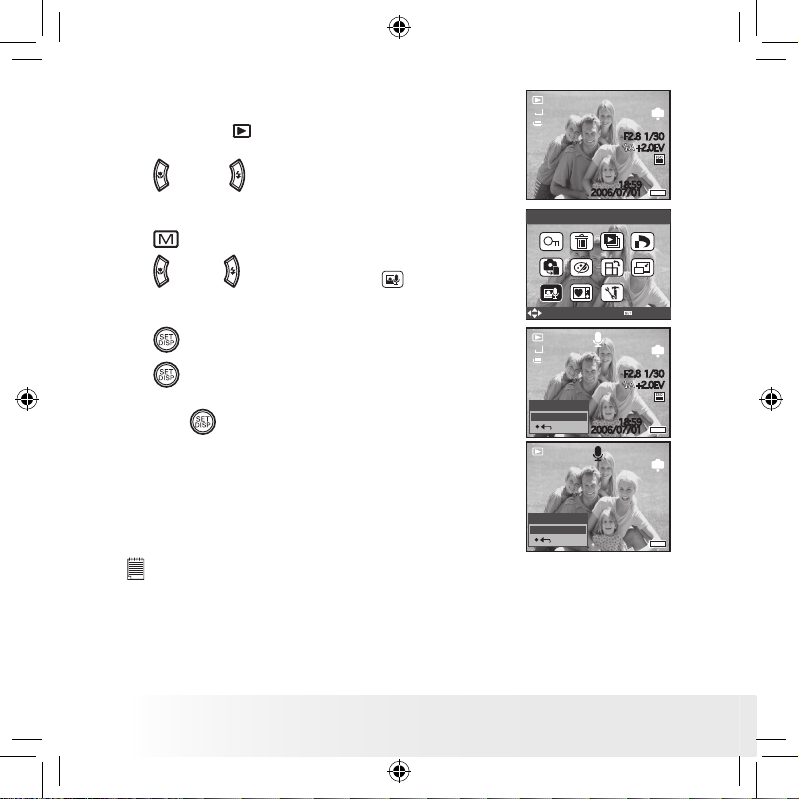
56
Polaroid i533 Digital Camera User Guide
www.polaroid.co.jp
• 画像にボイスメモを録音する
1. カメラを (プレイバックモード)に設定し
ます。
. または ボタンを押して、ボイスメモを加
える画像を選択します。
IN
5/150
5M
006/07/01
18:59
F.8 1/30
+.0EV
100
ボイスメモ
選択
Ok
IN
5/150
5M
006/07/01
18:59
F.8 1/30
+.0EV
100
録音
スタート
IN
5/15030S
録音
ストップ
3. ボタンを押します。
4. また は ボタ ンを押して、 ( ボ イ ス メ
モ)を選択します。
5. ボタンを押します。
6. ボタンを押して、録音を開始します。
7. 再度 ボタン押して、録音を停止します。
注:
• ボイスメモは、動画またはプロテクトされている画像には加えることができませ
ん。
• 画像を消去することによってのみ、ボイスメモを消去できます。
• ボイスメモは、30秒を超えて録音できません。
i533 ML UM JP Jun 6.indd 56 6/26/07 5:21:04 PM
Page 60

57
Polaroid i533 Digital Camera User Guide
www.polaroid.co.jp
6 画像および動画を管理する
注:
• 画像を回転したり、ボイスメモを実行した場合、画像は新しいファイルとして
自動的に保存されます。元の画像は残りません。
• 画像のサイズを変更したり、トリミングをした場合、画像は新しいファイルと
して自動的に保存されます。元の画像も残ります。
• 画像を編集する前に、メモリーが十分残っていることを確認してください。
• 画像を表示する
1. カメラを (プレイバックモード)に設定しま
す。
. および ボタンを使用して、撮った画像を見る
ことができます。
IN
5/150
5M
006/07/01
18:59
F.8 1/30
+.0EV
100
• 画像を拡大、トリミングする
5.0x
SET:
1. カメラを (プレイバックモード)に設 定しま
す。
. および ボタンを使用して、画像を選択します。
3. を押して、選択済み画像を拡大できます。
4. 、 、 、または ボタンを押すと、拡大
した画像の周囲に移動できます。
5. ボタンを押すと、元のサイズで画像を見ることができます。
6. ボタンを押して、トリミングを設定します。
7. 再度 ボタン押して、トリミング画像を新しいファイルとして保存しま
す。
i533 ML UM JP Jun 6.indd 57 6/26/07 5:21:08 PM
Page 61

58
Polaroid i533 Digital Camera User Guide
www.polaroid.co.jp
• 画像を回転する
表示している画像をLCD画面上で回転させることができます。
1. カメラを (プレイバックモード)に設定します。
. ボタンを押します。
3. または ボタンを押して、 (回転)を選択します。
4. ボタンを押します。
5. または ボタンを押して、目的の設定を選択します。
6. ボタンを押します。
回転
選択
Ok
回転
選択
Ok
回転
OK
注:
• 回転済み画像は、新しいファイル名で保存されます。
i533 ML UM JP Jun 6.indd 58 6/26/07 5:21:14 PM
Page 62

59
Polaroid i533 Digital Camera User Guide
www.polaroid.co.jp
• 効果を変更する
1. カメラを (プレイバックモード)に設定
します。
. ボタンを押します。
3. または ボタンを押して、 (効果)を
選択します。
4. ボタンを押します。
効果
選択
Ok
効果
選択
Ok
モノクロ
セピア
ネガ
モザイク
赤
5. または ボタンを押して、設定を選
択します。
6. ボタンを押して、決定します。
注:
• 編集済み画像は、新しいファイルとして保存されます。
• 画像サイズを変更する
大きいサイズの画像を小さいサイズに変更することができます。
1. カメラを (プレイバックモード)に設定
します。
. ボタンを押します。
3. または ボタンを押して、 (サイズ調
整)を選択します。
4. ボタンを押します。
5. または ボタンを押して、設定を選
択します。
6. ボタンを押して、決定します。
サイズ調整
選択
Ok
サイズ調整
選択
Ok
3M
1M
VGA
注:
• サイズ変更後の画像は、新しいファイル名で保存されます。
• 大きいサイズの画像のみ、小さい画像に変更することができます。
i533 ML UM JP Jun 6.indd 59 6/26/07 5:21:22 PM
Page 63
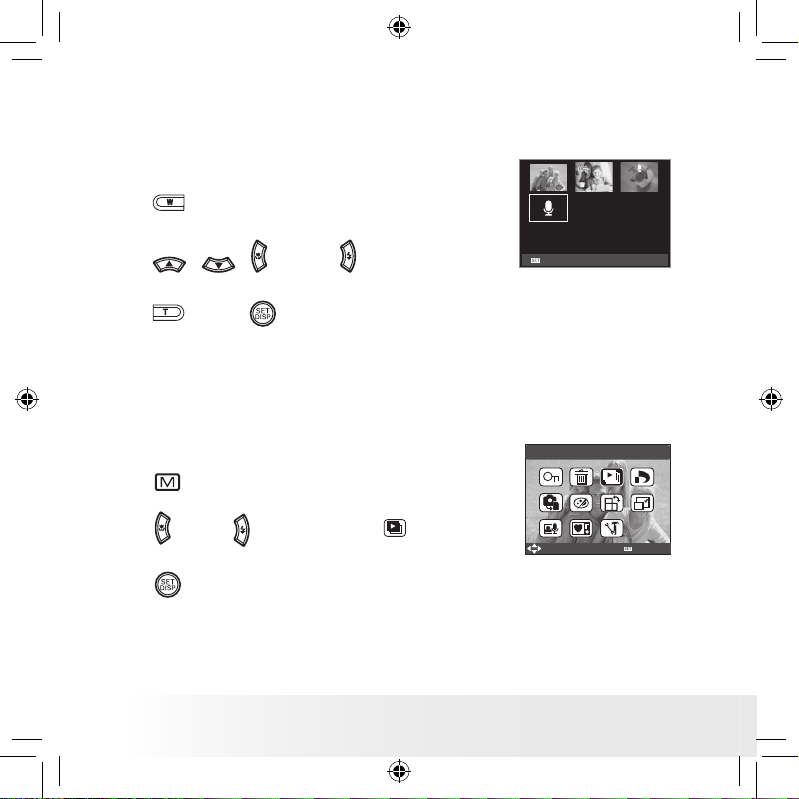
60
Polaroid i533 Digital Camera User Guide
www.polaroid.co.jp
• 画像と動画ファイルをサムネイル表示する
サムネイル機能を使えば、LCD画面上で最高9つの画像およびビデオクリッ
プファイルを同時に見ることができます。
全画面
1. カメラをプレイバックモードに設定します。
. ボタンを押すと、最高9つのサムネイルファイ
ルがLCD画面上に表示されます。
3. 、 、 、または ボタンを押して、
サムネイルファイルを選択します。
4. または ボタンを押して、ファイルを
全画面表示にします。
• スライドショーで表示する
スライドショー機能によって、現在メモリー内に保存されているすべての画
像およびビデオクリップをLCD画面上で順次見ることができます。
1. カメラをプレイバックモードに設定します。
スライドショー
選択
Ok
. ボタンを押します。
3. または ボタンを押して、 (スライドシ
ョー)を選択します。
4. ボタンを押します。
i533 ML UM JP Jun 6.indd 60 6/26/07 5:21:28 PM
Page 64
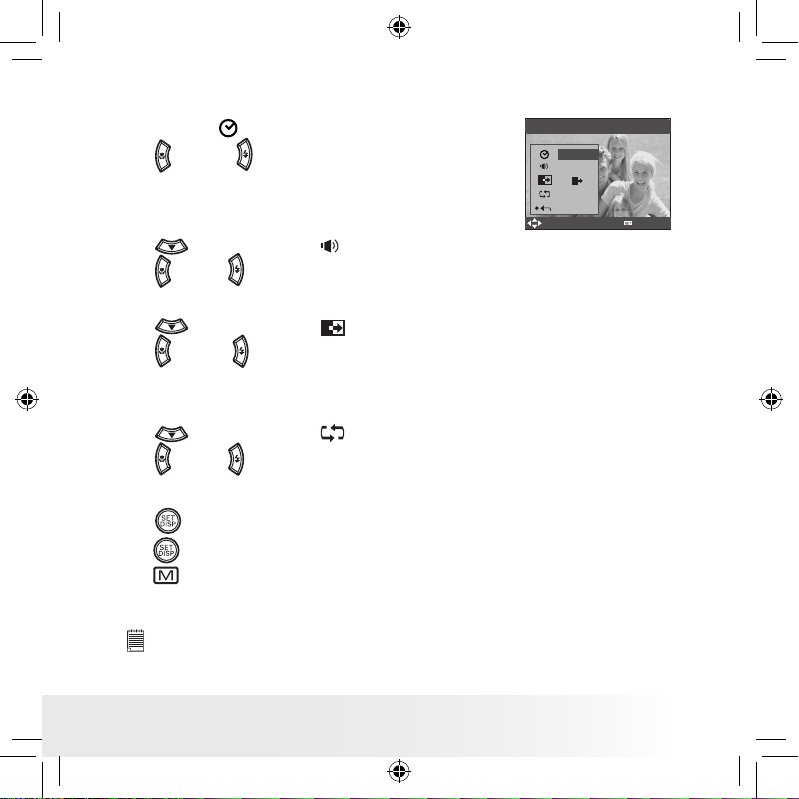
61
Polaroid i533 Digital Camera User Guide
www.polaroid.co.jp
スライドショー時間間隔を設定する
スライドショー
3 秒
1
はい
選択
Ok
5. アイコン が、現在の選択になります。
6. または ボタンを押して、各ファイルの表
示時間を選択します。
スライドショーのBGMを設定する
7. ボタンを押して、 アイコンを選択します。
8. または ボタンを押して、BGMを選択します。
スライドショー効果を設定する
9. ボタンを押して、 アイコンを選択します。
10. または ボタンを押して、表示のスライドショー効果(画面の切り
替わりかた)を選択します。
リピートON/OFFを設定する
11. ボタンを押して、 アイコンを選択します。
1. または ボタンを押して、目的の設定を選択します。
スライドショーを表示する
13. ボタンを押すと、スライドショーが開始します。
14. ボタンを押すと、スライドショーが一時停止します。
15. ボタンを押すと、スライドショーが停止します。
スライドショーは、電源が供給されている限り表示され続けます。
注:
この機能は、動画および音声の再生には利用できません。
i533 ML UM JP Jun 6.indd 61 6/26/07 5:21:31 PM
Page 65

6
Polaroid i533 Digital Camera User Guide
www.polaroid.co.jp
• 動画を再生する
1. カメラをプレイバックモードに設定します。
. および ボタンを押して、再生する動画を選択します。
3. ボタンを押して、動画の再生を開始します。
4. 再度 ボタンを押すと、一時停止します。
一時停止中にシャッターボタンを押すと、LCDに表示されている画像を静止画ファイルとして取り込
ことができます。(新しい画像ファイルが作成されます。)
5. または ボタンを押すと、再生を停止します。
00:01:30
IN
:Play :Stop
REW FF
PLAY
00:01:30
IN
:Play
006/07/01
18:59
• 音声を再生する
1. カメラをプレイバックモードに設定します。
. および ボタンを押して、再生する音声を選択します。
3. ボタンを押して、音声の再生を開始します。
4. 再度 ボタンを押すと、一時停止します。
5. または ボタンを押すと、再生を停止します。
IN
AUDIO
00:00:13
:Play
IN
AUDIO
00:00:13
:Play :Stop
PLAY
006/07/01
18:59
i533 ML UM JP Jun 6.indd 62 6/26/07 5:21:35 PM
Page 66
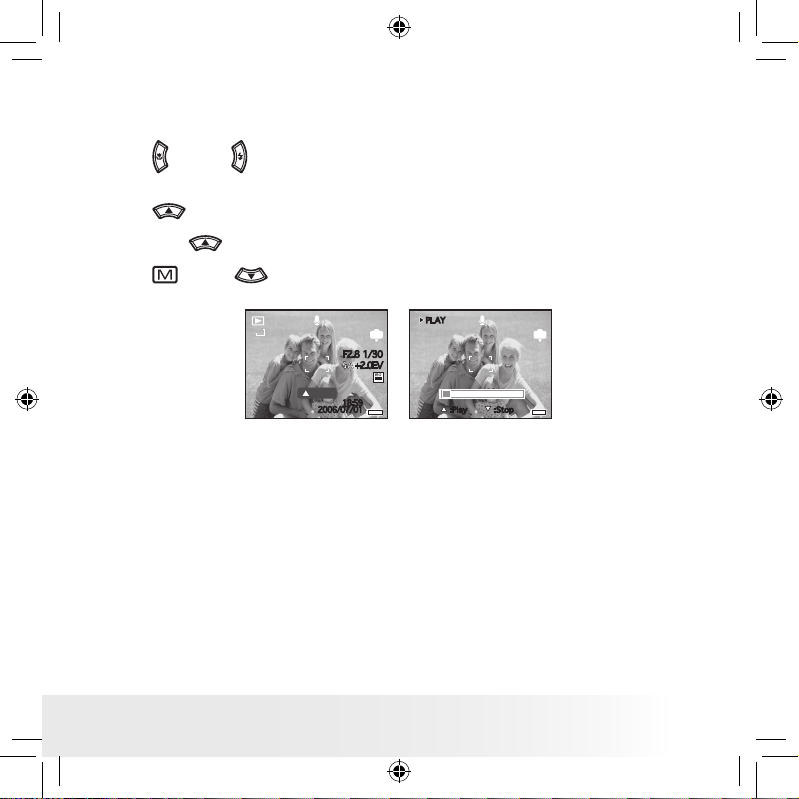
63
Polaroid i533 Digital Camera User Guide
www.polaroid.co.jp
• ボイスメモを再生する
1. カメラをプレイバックモードに設定します。
. および ボタンを押して、再生するボイスメモを録音した画像を選
択します。
3. ボタンを押して、ボイスメモの再生を開始します。
4. 再度 ボタンを押すと、一時停止します。
5. または ボタンを押すと、再生を停止します。
30S
IN
:Play :Stop
PLAY
5/150
IN
:Play
006/07/01
18:59
5M
F.8 1/30
+.0EV
100
i533 ML UM JP Jun 6.indd 63 6/26/07 5:21:39 PM
Page 67

64
Polaroid i533 Digital Camera User Guide
www.polaroid.co.jp
• 画像、動画、音声をプロテクト/解除する
プロテクト
一枚
全てロック
全てロック解除
選択
Ok
1. カメラをプレイバックモードに設定します。
. ボタンを押します。
3. または ボタンを押して、 (プロテクト)
を選択します。
4. ボタンを押します。
5. または ボタンを押して、設定を選択します。
6. ボタンを押して、決定します。
一枚 選択した画像、動画、または音声をプロテクトします。
全てロック 現在のメモリー内のすべての画像、動画、および音声をプロテ
クトします。
全てロック解除 現在のメモリー内のプロテクトされているすべての画像、ビデ
オ、および音声クリップのプロテクトを解除します。
<単一の画像、動画、または音声を選択しプロテクトする(一枚)>
7. または ボタンを押して、プロテクトする画
像、動画、または音声を選択します。
8. ボタンを押します。
5/150
IN
006/07/01
18:59
5M
F.8 1/30
+.0EV
100
プロテクト
ロック
9. または ボタンを押して、別の画像、動画、
または音声を選択してプロテクトします。
i533 ML UM JP Jun 6.indd 64 6/26/07 5:21:44 PM
Page 68

65
Polaroid i533 Digital Camera User Guide
www.polaroid.co.jp
<すべての画像、動画、および音声をプロテクトする(すべてロック)>
7. ボタンを押します。
5/150
IN
006/07/01
18:59
5M
F.8 1/30
+.0EV
100
全てロック
はい
8. ボタンを押します。
<すべての画像、動画、および音声のプロテクトを解除する(すべて解除)>
7. ボタンを押します。
8. ボタンを押します。
5/150
IN
006/07/01
18:59
5M
F.8 1/30
+.0EV
100
全てロック解除
はい
注:
• プロテクトされたファイルを表示すると、LCD画面上に が表示されます。
• プロテクトされたファイルは、消去できません。消去する前にプロテクトを解
除してください。
• 内部メモリーまたはSDカードを初期化すると、プロテクトされたファイルを
含むすべてのファイルが消去されます。
i533 ML UM JP Jun 6.indd 65 6/26/07 5:21:48 PM
Page 69

66
Polaroid i533 Digital Camera User Guide
www.polaroid.co.jp
• 画像、動画、音声を消去する
1. カメラをプレイバックモードに設定します。
消去
一枚
全て
選択
Ok
. ボタンを押します。
3. または ボタンを押して、 (画像消去)を
選択します。
4. または ボタンを押して、設定を選択
します。
5. ボタンを押します。
<単一の画像、動画、または音声を消去する>
6. または ボタンを押して、消去する画像、
動画、または音声を選択します。
7. ボタンを押します。
5/150
IN
006/07/01
18:59
5M
F.8 1/30
+.0EV
100
消去
はい
注:
ボタンを押しても、単一のファイルを削除することができます。
<すべての画像、動画、または音声を消去する>
6. ボタンを押します。
一枚 選択されたプロテクトされていないファイルを削除します。
全て 現在のメモリー内にあるプロテクトされていないファイルすべてを削除します。
注:
• プロテクトされたファイルは、消去できません。消去する前にプロテクトを解除
してください。
• 消去されたすべての画像および動画は、元に戻すことができません。
i533 ML UM JP Jun 6.indd 66 6/26/07 5:21:53 PM
Page 70
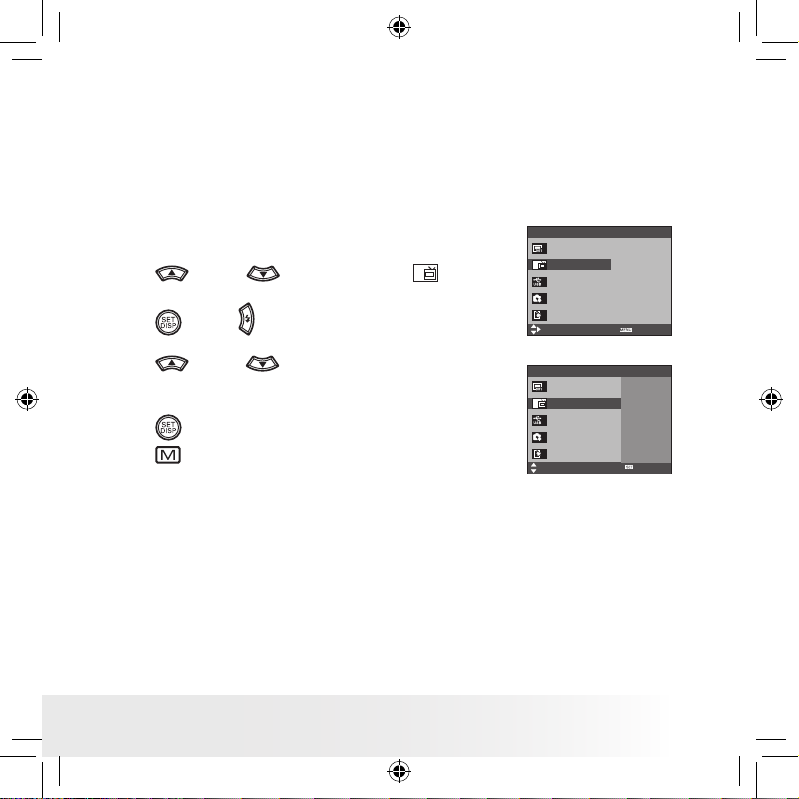
67
Polaroid i533 Digital Camera User Guide
www.polaroid.co.jp
• 画像、動画をTVで見る
ビデオ出力システムを設定するために
ビデオ出力信号(NTSCまたはPAL)は、さまざまな信号システムに対応で
きるように切り換えができます。たとえば、米国、カナダ、台湾、日本など
向けはNTSC、そして欧州、アジア(台湾以外)など向けはPALです。
以下の手順よって、ビデオ出力システムを変更できます。
1. 設定メニューにアクセスします。
. または ボタンを押して、 (TV放
送方式)を選択します。
3. または ボタンを押します。
設定メニュー /3
選択
終了
ファイル番号 続き
TV放送方式 NTSC
USB パソコン
起動画像
フォーマット いいえ
4. または ボタンを押して、「NTSC」ま
たは「PAL」を選択します。
5. ボタンを押します。
設定メニュー /3
選択
ファイル番号
TV放送方式
USB
起動画像
フォーマット
Ok
NTSC
PAL
6. ボタンを押してメニューを終了します。
i533 ML UM JP Jun 6.indd 67 6/26/07 5:21:56 PM
Page 71

68
Polaroid i533 Digital Camera User Guide
www.polaroid.co.jp
7 プリント設定
• PictBridge(ピクトブリッジ)について
PictBridgeは、PictBridge使用可能デジタルスチルカメラからPictBridge互換プリンタに、画像編集ソフトウェアまたはコンピュータ
を使うことなく、直接画像をプリントできる新しい規格です。
プリント手順
1. カメラおよびプリンターを準備します。
カメラ プリントする前に電池レベルが十分であることを確認
します。
プリンタ プリンターに同梱のユーザーガイドを参照して、必要
な準備(用紙、インクカセット、カートリッジなど)
をします。
カメラおよびプリンターの電源を入れます。
. PictBridgeモードを選択します。
設定メニューにアクセスして、USBポートを有効にします。詳細について
は、69ページを参照してください。
3. カメラをプリンターに接続します。
詳細については、70ページの「カメラ/プリンターの接続」を参照してく
ださい。
4. プリント設定を選択します。
カメラの機能およびボタンを使用して、プリント設定を選択します。詳細に
ついては、71ページを参照してください。
5. プリント
を押して、プリントを開始します。
i533 ML UM JP Jun 6.indd 68 6/26/07 5:21:57 PM
Page 72

69
Polaroid i533 Digital Camera User Guide
www.polaroid.co.jp
プリントを中止する
ボタンを押して、プリントジョブのプリン
トを中止します。プリントが停止され、用紙が
排出されます。
キャンセル中
プリントエラー
プリント中またはプリント前に、何らかの理由
でエラーが発生した場合、 ボタンを押して
終了し、プリント設定を再設定します。
操作エラー
注:
• 問題の解決には、プリンターのユーザーガイドを参照してください。問題が解
決すれば、プリントを再開できます。
PictBridgeモードを選択する
1. カメラの電源をオンにします。
. 設定メニューにアクセスします。
3. または ボタンを押して、 (
USB)を選択します。
設定メニュー /3
選択
ファイル番号
TV放送方式
USB
起動画像
フォーマット
Ok
パソコン
プリンター
4. ボタンを押します。
5. または ボタンを押して、「プリ
ンター」を選択します。
6. ボタンを押して選択を確認し、
を押して終了します。
i533 ML UM JP Jun 6.indd 69 6/26/07 5:21:59 PM
Page 73

70
Polaroid i533 Digital Camera User Guide
www.polaroid.co.jp
カメラ/プリンターの接続
USBケーブルを使用して接続します。
USBポート
プリンターへ
1. USBケーブルの マークの付いた方を、プリンターの マークの付
いた端子に差し込みます。USB端子の位置は、プリンターによって異な
ります。
. USBケーブルのもう一方を、カメラのUSBポートに差し込みます。
選択
Pictbridgeメニュー 1/
選択
プリント 標準
画像 一枚
画質 オート
レイアウト オート
用紙サイズ オート
接続中…
注:
• プリンターに正しく接続すると、LCD画面に「接続中・・・」と表示されます。
• USB設定でプリンターを選択するまでは、USBケーブルをカメラおよびプリンタ
ーに接続しないでください。
i533 ML UM JP Jun 6.indd 70 6/26/07 5:22:03 PM
Page 74

71
Polaroid i533 Digital Camera User Guide
www.polaroid.co.jp
プリント画像を選択する
1. PictBridgeメニューの「画像」にアクセ
スします。
. または ボタンを押して、設定する項
目を選択します。
3. ボタンを押します。
以下のオプションが使用可能です。
設定メニュー 1/
選択
Ok
プリント
画像
画質
レイアウト
用紙サイズ
一枚
全て
一枚 カメラの内部メモリーまたはSDカード内の選択され
た画像を、指定の設定に従ってプリントします。
全て カメラの内部メモリーまたはSDカード内のすべての
画像を、指定の設定に従ってプリントします。
注:
• プリント設定は、画像に対してのみ設定されます。プリントの前には、メモリー
内に画像以外の動画または他のファイルがないことを確認してください。
• これらのプリントオプションに対応していないプリンターもあります。使用可能
なオプションについては、プリンターのユーザーガイドを参照してください。
i533 ML UM JP Jun 6.indd 71 6/26/07 5:22:05 PM
Page 75
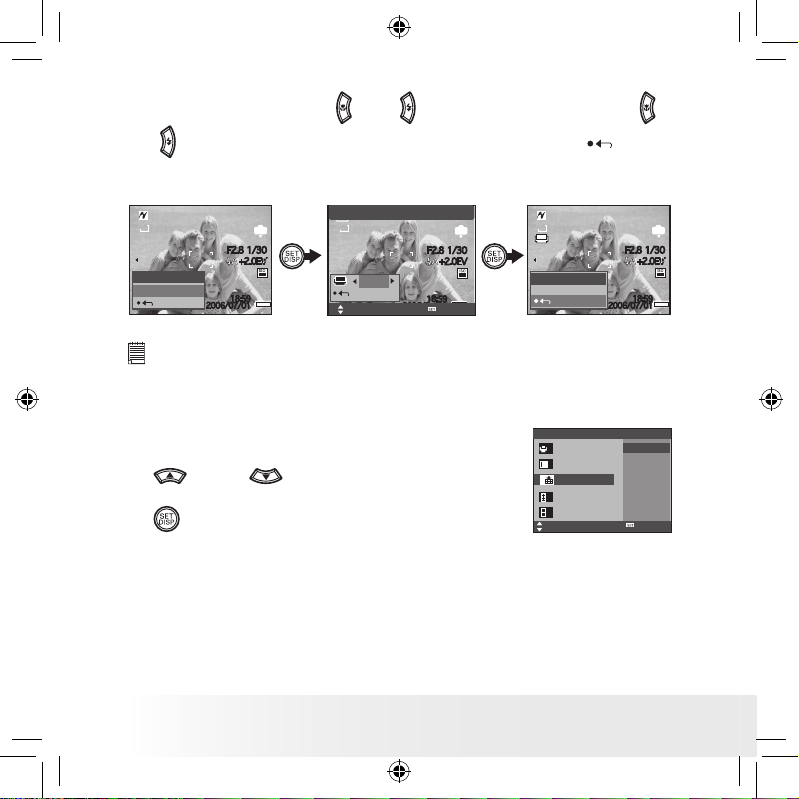
7
Polaroid i533 Digital Camera User Guide
www.polaroid.co.jp
一つの画像を選択する場合、 または ボタンを押して画像を選択し、 ま
たは ボタンを押してプリント枚数を設定します。設定したら を選択
し、PictBridgeメニューに戻ります。
押す
5/150
IN
006/07/01
18:59
5M
F.8 1/30
+.0EV
100
PictBridgeメニュー
設定
5/150
IN
006/07/01
18:59
5M
F.8 1/30
+.0EV
100
PictBridge メニュー
選択
Ok
30
押す
5/150
IN
006/07/01
18:59
5M
F.8 1/30
+.0EV
100
PictBridge メニュー
設定
注:
設定できるプリント枚数は、1枚~30枚です。
プリント画質を選択する
Pictbridge メニュー 1/
選択
Ok
プリント
画像
画質
レイアウト
用紙サイズ
オート
ファイン
標準
ドラフト
1. PictBridgeメニューの「画質」にアクセスします。
. または ボタンを押して、設定する項
目を選択します。
3. ボタンを押します。
以下の品質設定が使用可能です。
オート、ファイン、標準、ドラフト
オートを設定したときのプリンター品質は、プリンターの機種によって異
なります。
i533 ML UM JP Jun 6.indd 72 6/26/07 5:22:12 PM
Page 76
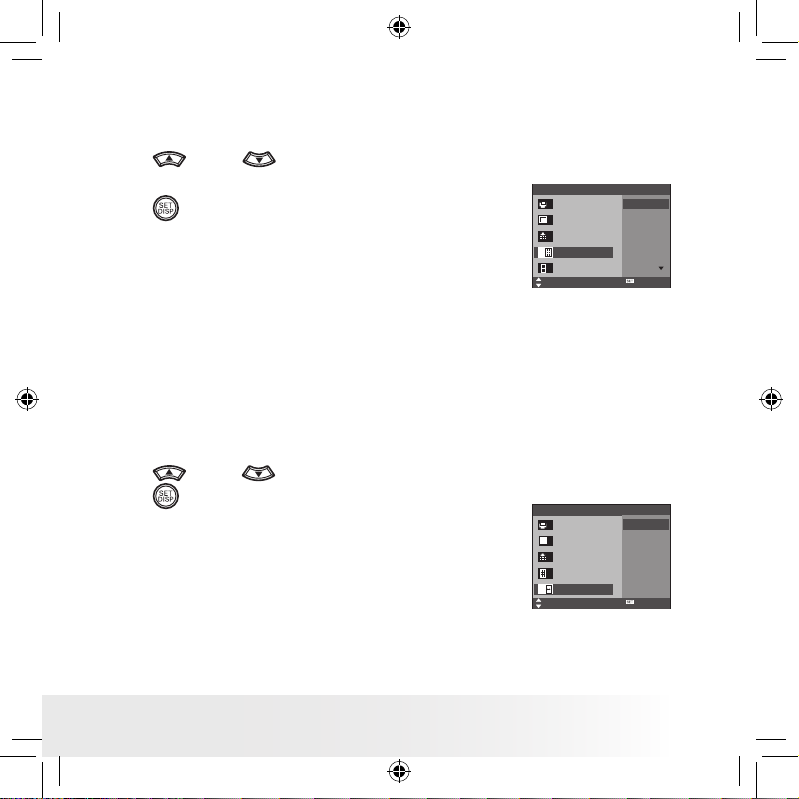
73
Polaroid i533 Digital Camera User Guide
www.polaroid.co.jp
プリントレイアウトを選択する
1. PictBridgeメニューの「レイアウト」にアクセスします。
. または ボタンを押して、設定
する項目を選択します。
3. ボタンを押します。
以下のレイアウト設定が利用可能です。
オート、1、、3、4、5、...50、フル
Pictbridge メニュー 1/
選択
Ok
プリント
画像
画質
レイアウト
用紙サイズ
オート
1
3
4
オートを選択したときのプリントレイアウトは、プリンターの機種によって
異なります。
フル 選択された用紙にフルサイズでプリントします。
1、、...50 1枚にプリントされる画像の数を指定します。
用紙サイズを選択する
1. PictBridgeメニューの「用紙サイズ」にアクセスします。
. または ボタンを押して、設定する項目を選択します。
3. ボタンを押します。
以下の用紙サイズが利用可能です。
オ ー ト * / L / L / は が き / カ ー ド サ イ
ズ/100x150(m m ) / 4 ” x 6 ” /8 ” x1 0” /レ タ
ー/11”x17”/A0...A9/B0...B9/ロール(L)/ロー
ル(L)/ロール(4”)/ロール(A4)
Pictbridge メニュー 1/
選択
Ok
プリント
画像
画質
レイアウト
用紙サイズ
オート
L
L
はがき
4” x 6”
オートを選択したときの用紙サイズは、プリンターの機種によって異なります。
i533 ML UM JP Jun 6.indd 73 6/26/07 5:22:14 PM
Page 77

74
Polaroid i533 Digital Camera User Guide
www.polaroid.co.jp
用紙タイプを選択する
1. PictBridgeメニューの「用紙タイプ」にアクセスします。
. または ボタンを押して、設
定する項目を選択します。
3. ボタンを押します。
Pictbridge メニュー /
選択
Ok
用紙タイプ
日付スタンプ
ファイル番号
リセット
オート
普通紙
フォト
高級フォト
以下の用紙タイプが利用可能です。
オート、普通紙、フォト、高級フォト
オートを選択したときの用紙タイプは、プリンターの機種によって異なります。
日付スタンプON/OFFを設定する
1. PictBridgeメニューの「日付スタンプ」
にアクセスします。
. または ボタンを押して、を選
択します。
3. ボタンを押します。
Pictbridge メニュー /
選択
Ok
用紙タイプ オート
日付スタンプ オフ
ファイル番号 オン
リセット
オートを選択したときの日付スタンプ設定は、プリンターの機種によって異
なります。
オン 日付スタンプを画像に加えてプリントします。
オフ 日付スタンプなしでプリントします。
ファイル番号プリントON/OFFを設定する
1. PictBridgeメニューの「ファイル番号」
にアクセスします。
. または ボタンを押して、設定
する項目を選択します。
3 ボタンを押します。
Pictbridge メニュー /
選択
Ok
用紙タイプ オート
日付スタンプ オフ
ファイル番号 オン
リセット
オートを選択したときのファイル名設定は、プリンターの機種によって異な
ります。
オン ファイル名をプリント画像に加えます。
オフ ファイル名なしでプリントします。
i533 ML UM JP Jun 6.indd 74 6/26/07 5:22:17 PM
Page 78

75
Polaroid i533 Digital Camera User Guide
www.polaroid.co.jp
• 初期設定に戻す
注:
PictBridgeメニューで「リセット」設定を選択すると、すべてのプリント設定が初
期設定値に戻ります。詳細は、30ページの「初期設定に戻す」を参照してくださ
い。
プリント形式を選択します
1. PictBridgeメニューの「プリント」にアクセスします。
. または ボタンを押して、設定
する項目を選択します。
3. ボタンを押します。
Pictbridge メニュー 1/
選択
Ok
プリント
画像
画質
レイアウト
用紙サイズ
標準
インデックス
DPOF
標準 プリント設定は、プリンタの機種によって異なります。
インデックス サムネイル画像として画像をプリントします。
DPOF プリント設定は、DPOF形式によります。
i533 ML UM JP Jun 6.indd 75 6/26/07 5:22:19 PM
Page 79

76
Polaroid i533 Digital Camera User Guide
www.polaroid.co.jp
• DPOF(デジタルプリントオーダーフォーマット)について
DPOFは、「Digital Print Order Format(デジタルプリントオーダ
ーフォーマット)」の略であり、メモリーカード、またはデジタル
カメラ画像をプリントする他のメディアに、何枚の画像をプリント
するかを記録するための形式です。DPOF対応プリンターまたはプ
リント専門店で、カードに記録されているファイル名およびプリン
ト枚数の設定に従って、メモリーカードの画像をプリントできま
す。
このカメラは、LCD画面上で画像を見て画像を選択する必要があり
ます。ファイル内容を見ずに、ファイル名で画像を指定しないでく
ださい。
重要!
DPOFプリント設定は、SDカード上の画像のみに対して設定することができ、カメ
ラの内蔵メモリー内の画像に対して設定することはできません。
i533 ML UM JP Jun 6.indd 76 6/26/07 5:22:21 PM
Page 80

77
Polaroid i533 Digital Camera User Guide
www.polaroid.co.jp
DPOFを設定する
1. SDカードをカメラに差し込みます。
. カメラの電源を入れます。
3. カメラをプレイバックモードに設定します。
4. ボタンを押します。
5. または ボタンを押して、DPOFを選択します。
DPOF
一枚
全て
リセット
選択
Ok
DPOF
選択
Ok
6. ボタンを押します。
7. または ボタンを押して、設定する項目
を選択します。
一枚 メモリーカード内の選択された画像を、最高30枚までプリント
できます。
全て メモリーカード内のすべての画像を、ひとつの画像につき最高
30枚までプリントできます。
リセット ノーマルプレイバックモードに戻ります。
すべてのDPOF設定は解除されます。
8. ボタンを押します。
9. または ボタンを押して、設定する画像を選
択します。
10. ボタンを押します。
11. または ボタンを押して、プリント枚数を選
択します。
5/150
IN
006/07/01
18:59
5M
F.8 1/30
+.0EV
100
DPOF
設定
5/150
IN
006/07/01
18:59
5M
F.8 1/30
+.0EV
100
DPOF
選択
Ok
01
はい
i533 ML UM JP Jun 6.indd 77 6/26/07 5:22:29 PM
Page 81
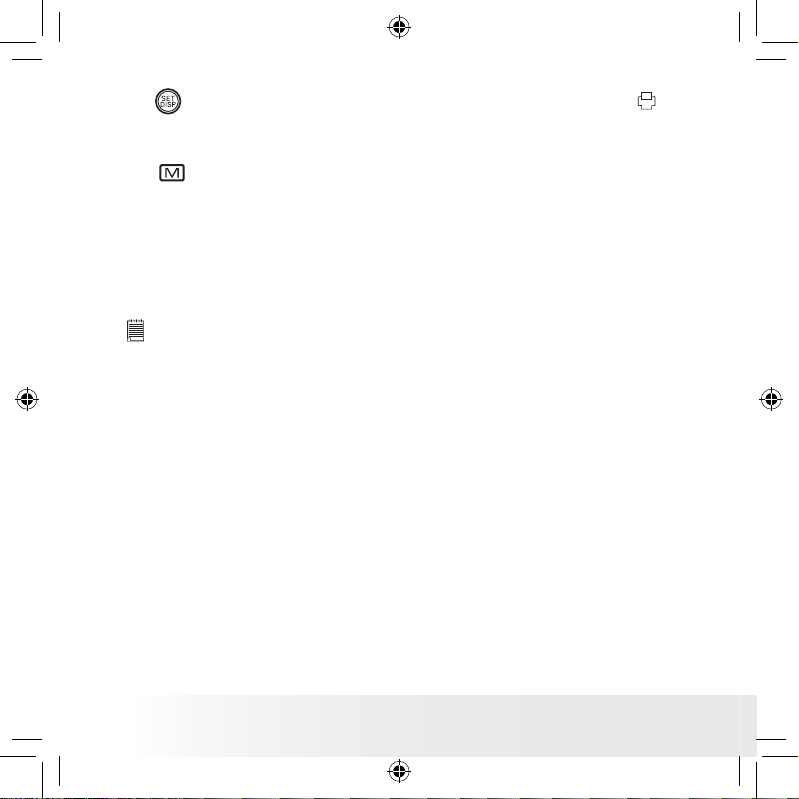
78
Polaroid i533 Digital Camera User Guide
www.polaroid.co.jp
1. ボタンを押すと、DPOF設定が有効になります。LCD画面上に が
表示されます。
13. ボタンを押して、設定を完了します。
14. カメラの電源をオフにします。
15. カメラからSDカードを取り外して、プリンターのカードスロットに差
し込みます。カードスロットの位置は、プリンターの機種によって異な
ります。
注:
SDカードの差し込みまたは取り出しの前に、必ずカメラの電源をオフにしてくださ
い。
16. プリンターのプリントボタンを押して、プリントを開始します。
i533 ML UM JP Jun 6.indd 78 6/26/07 5:22:29 PM
Page 82

79
Polaroid i533 Digital Camera User Guide
www.polaroid.co.jp
8 SDカードの使いかた
• SDカードの使いかた
カメラは、画像および動画を保存するためにフラッシュメモリーを内蔵して
います。SDカード(最大GB)を使用するとメモリーを拡張できます。カ
メラは、SDカードが差し込まれているかどうかを検知し、自動的に画像お
よび動画を保存します。ただし、SDカードがカメラに差し込まれている場
合は、内蔵フラッシュメモリーに画像や動画を保存することはできません。
保存容量については、97~100ページを参照してください。
メモリーカード注意事項:
1. このカメラには、SDカードのみを使用します。
. 帯電、電気ノイズ、および他の現象によって、データの破壊や消失さえ
発生する可能性があります。重要なデータは、常に他の媒体(MOディ
スク、パソコンのハードディスクなど)に確実にバックアップを取って
ください。
3. SDカードが異常動作をはじめた場合、SDカードをフォーマットするこ
とによって正常に戻すことができます。しかし、家やオフィスから遠く
離れた場所でカメラを使用する場合は、常に複数のSDカードを携帯す
ることをお勧めします。
4. SDカードを最初に使うとき、または使用中のSDカードで画像が異常に
なっていると思われるときは、常にSDカードをフォーマットすること
をお勧めします。SDカードを他のデジタルカメラまたは他の機器で使
用した後は、必ずSDカードをフォーマットしてください。
i533 ML UM JP Jun 6.indd 79 6/26/07 5:22:30 PM
Page 83

80
Polaroid i533 Digital Camera User Guide
www.polaroid.co.jp
重要!
• SDカードを差し込んだり、取り外したりする前には、必ずカメラの電源を切っ
てください。
• SD カー ドを 差し 込むとき、カードの向きが正しいことを確認してください。
SDカードを差し込むときに抵抗を感じたら、スロットに無理やり押し込まない
ようにしてください。
• SDカードに付いている書き込み禁止タブをロックすると、不注意によるファイ
ル消去を防ぐことができます。しかし、SDカードに新しいファイルを記録した
り、SDカードをフォーマットしたり、SDカード内のファイルを消去したりする
ときは、書き込み禁止タブのロックを解除しなければなりません。
• SDカードに含まれているファイルが他のカメラによって記録された場合、その
ファイルがi533カメラと競合する可能性があります。SDカードをi533カメラに
差し込んだ場合、SDカードに記録されている既存の貴重なデータが破壊された
り、消失したりする恐れがあります。i533カメラには、新しいSDカードまたは
フォーマットされたSDカードを使用することをお勧めします。不適切な操作に
よるSDカード内の貴重なデータまたはファイルの消失、または破損については
当社は保証いたしかねます。
SDカードを差し込む
1. カメラの電源をオフにします。
. 図のように電池/SDカードカバーを外側に押して開きます。
3. SDカードを図の向きで差し込んで、正しい位置に差し込まれているこ
とを確認します。
4. 電池/SDカードカバーを押し下げてから、内側にスライドさせて閉じま
す。
a
b
1 2 3
a
b
SDカードがカメラに差し込まれると、 アイコンがLCD画面上に表示され
ます。
i533 ML UM JP Jun 6.indd 80 6/26/07 5:22:32 PM
Page 84

81
Polaroid i533 Digital Camera User Guide
www.polaroid.co.jp
SDカードを取り外す
SDカードを取り外すには、カメラの電源をオフにして、SDカードカバーを
開きます。
SDカードをそっと押して、手を放します。SDカードがスロットから出てき
ます。
a
b
1
重要!
• カメラのSDカードスロットには、SDカード以外のものは決して差し込まないで
ください。異物を差し込むと、カメラやSDカードが損傷を受ける可能性があり
ます。
• 水または異物がSDカードスロットに入った場合、直ちにカメラの電源をオフに
し、電池を外してから、最寄りの販売店またはサービスセンターにご相談くださ
い。
• カメラの電源がオンのときは、決してカメラからSDカードを取り外さないでく
ださい。SDカードを取り出した場合、画像または動画の記録機能が作動しなく
なり、SDカードが損傷する場合もあります。
i533 ML UM JP Jun 6.indd 81 6/26/07 5:22:39 PM
Page 85

8
Polaroid i533 Digital Camera User Guide
www.polaroid.co.jp
• SDカードをフォーマットする
SDカードをフォーマットすると、SDカードに保存されているすべてのデー
タが消去されます(プロテクトされているデータも消去されます)。フォー
マット中にSDカードを取り外さないでください。SDカードが損傷を受ける
可能性があります。
1. SDカードをカメラに差し込みます。
. カメラの電源をオンにします。
設定メニュー /3
選択
終了
ファイル番号 続き
TV放送方式 NTSC
USB パソコン
起動画像
フォーマット いいえ
3. 設定メニューにアクセスします。
4. または ボタンを押して、 (フォーマ
ット)を選択します。
5. ボタンを押します。
6. または ボタンを押して、設定を選択
します。
7. ボタンを押します。
設定メニュー /3
選択
Ok
ファイル番号 はい
TV放送方式 いいえ
USB
起動画像
フォーマット
重要!
• 別のカメラやパソコン、または他の機器でフォーマットされたSDカードは、正
しく作動しない場合があります。SDカードは、i533カメラでフォーマットする
ことをお勧めします。
• フォーマットによって消去されたデータを元に戻すことはできません。フォーマ
ットする前に、SDカードに必要なデータが保存されていないことを確認してく
ださい。
i533 ML UM JP Jun 6.indd 82 6/26/07 5:22:43 PM
Page 86

83
Polaroid i533 Digital Camera User Guide
www.polaroid.co.jp
• 画像、動画、音声をSDカードにコピーする
この設定によって、内 部メモリ ーに保存 されてい る画像、 動画、音 声を
SDカードにコピーすることができます。
1. SDカードをカメラに差し込みます。
. カメラの電源をオンにします。
3. カメラをプレイバックモードに設定します。
カードへコピー
一枚
全て
選択
Ok
カードへコピー
選択
Ok
4. ボタンを押します。
5. または ボタンを押して、 (カードへ
コピー)を選択します。
6. ボタンを押します。
7. または ボタンを押して、設定を選
択します。
8. ボタンを押します。
一枚 選択された画像または動画をコピーします。
全て 現在のメモリー内のすべてのファイルをコピーします。
9. ボタンを押します。
5/150
IN
006/07/01
18:59
5M
F.8 1/30
+.0EV
100
コピー
はい
注:
カメラにSDカードを差し込んだ場合、内部メモリーよりSDカードが優先されま
す。選択された画像または動画は、内部メモリーからSDカードへのコピーのみ可
能です。
i533 ML UM JP Jun 6.indd 83 6/26/07 5:22:49 PM
Page 87

84
Polaroid i533 Digital Camera User Guide
www.polaroid.co.jp
9 パソコンにソフトウェアをインストールする
• ソフトウェアをインストールする
Windows®ユーザー用
PC
重要!
• ドライバおよびソフトウェアをインストール前に、必要なデータはすべてバ
ックアップをとってください。
• CD-ROMは、Windows OSで検証済みですので、Windows OSを使用するこ
とをお勧めします。
• ソフトウェアをインストールした後、パソコンを再起動してください。
• ソフトウェアをインストールする方法が分からない場合は、最初にCD内の
「ReadMe」ファイルを読んでください。
重要!(Windows®98SEの場合)
Windows®98SEの場合、大容量記憶機能用デジタルカメラドライバをインストール
する必要があります。インストール完了後、Windowsを再起動してカメラをPCに
接続してください。
重要!(Windows®Me、000、XP、およびVistaの場合)
カメラを直接接続して、画像および動画を転送して再生することができます。ドラ
イバのインストールは必要ありません。
重要!
パソコンでビデオを見るときは、より高性能な画像および音声を楽しむために、
DirectX ver.9.0以上をインストールすることをお勧めします。
DirectXは、http://www.microsoft.com/japan/windows/directx/default.mspxか
らダウンロードできます。
i533 ML UM JP Jun 6.indd 84 6/26/07 5:22:51 PM
Page 88

85
Polaroid i533 Digital Camera User Guide
www.polaroid.co.jp
1. インストールを始める前に、パソ
コン上で開かれているすべてのア
プリケーションを閉じます。
. 付属のCD-ROMをCD-ROMドライ
ブに挿入します。
3. CDユーザーインタフェース画面
が自動的に起動します。
4. マウスを使用して、各ソフトウェ
アインタフェースボタンを順次ク
リックし、画面上の指示に従いま
す。
開閉ボタン
注:注:
CD-ROMを挿入しても画面が表示され
ない場合は、デスクトップ上の「マイ
コン ピュー タ」アイ コンを ダブル ク
リックして、CD-ROMドライブのアイ
コン をダブ ルクリッ クする ことで 、
画面を表示することができます。CDROMウインドウを開き、「INSTALLE.EXE」アイ コンをダブルクリックし
てください。
Macintoshユーザー用
Mac
1. インストールを始める前に、パソコン上で開かれているすべてのアプ
リケーションを閉じます。
. 付属のCD-ROMをCD-ROMドライブに挿入します。
3. CD-ROMアイコン「Polaroid」をダブルクリックします。
4. 含まれているソフトウェアをインストールします。
i533 ML UM JP Jun 6.indd 85 6/26/07 5:22:54 PM
Page 89

86
Polaroid i533 Digital Camera User Guide
www.polaroid.co.jp
• 付属のソフトウェア
i533ソフトウェアCDには、以下のソフトウェアが含まれています。
Polaroid i533 Camera Driverプラグアンドプレイ・リムーバブルディスク
使いやすく、ただカメラをパソコンに接続するだけで、リムーバブルディス
クとして使用できます。ArcSoft® PhotoStudio®を使用して、画像を編集お
よびプリントします。
ArcSoft® PhotoStudio®画像編集用ソフトウェア
ArcSoft® PhotoStudio®は、デジタル画像を修整、プリント、またはクリエ
イトするために必要なすべてを搭載した、使いやすく強力な画像編集ソフ
トウェアです。このプログラムによって、パソコン上の画像に素早くアク
セスすることができ、赤目軽減や別の画像への被写体の複製などが容易に
できます。特殊効果を加えたり、カード、カレンダー、フレーム、および
幻想的なテンプレートに特殊効果を配置したりできます。また、ArcSoft®
PhotoStudio®は、幅広くさまざまなプリントオプションも備えています。
ArcSoft VideoImpression® ムービー制作ソフトウェア
ArcSoft VideoImpression® は、使いやすいビデオ編集ソフトウェアプログ
ラムです。このプログラムによって、既存のビデオおよび画像ファイルを
使って、新しいビデオを作成したり編集したりすることができるので、家
庭、職場、およびWeb用のデスクトップビデオプレゼンテーションができ
ます。
Adobe® Acrobat® Reader™、PDFファイル読み込みソフトウェア
Adobe® Acrobat® Reader™によって、すべての主要なパソコンでPDFファ
イルを閲覧、およびプリントできます。また、PDFファイルを添付してオン
ラインで送信することもできます。
i533 ML UM JP Jun 6.indd 86 6/26/07 5:22:55 PM
Page 90
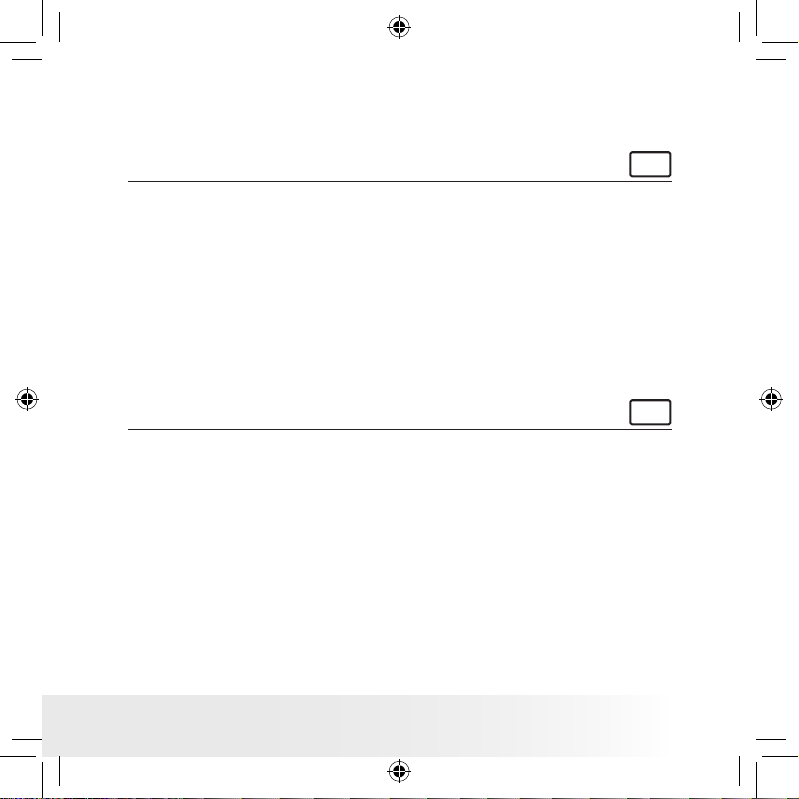
87
Polaroid i533 Digital Camera User Guide
www.polaroid.co.jp
• パソコンの動作環境
画像転送および編集の本来の性能を発揮させるため、以下の環境を推奨しま
す。
Windows®ユーザー
PC
• Microsoft® Windows® 98SE、Me、000、XP、またはVistaに互換
• Pentium® Ⅲ 450MHzまたは同等以上のCPU
• USBポート
• 18MB 以上のRAM(56MB推奨)
• DirectX 9.0以上
• 500MBのハードディスク空き容量
• High color(16Bit)以上のディスプレイ
• CD-ROMドライブ
• 標準マウスおよびキーボード
• ステレオスピーカー
Macintoshユーザー
Mac
• Mac® OS Ver. 9.~X
• PowerMac G3以上のCPU
• USBポート
• 18MB 以上のRAM(56MB推奨)
• 500MBのハードディスク空き容量
• High color(16Bit)以上のディスプレイ
• CD-ROMドライブ
• 標準マウスおよびキーボード
• ステレオスピーカー
i533 ML UM JP Jun 6.indd 87 6/26/07 5:22:57 PM
Page 91
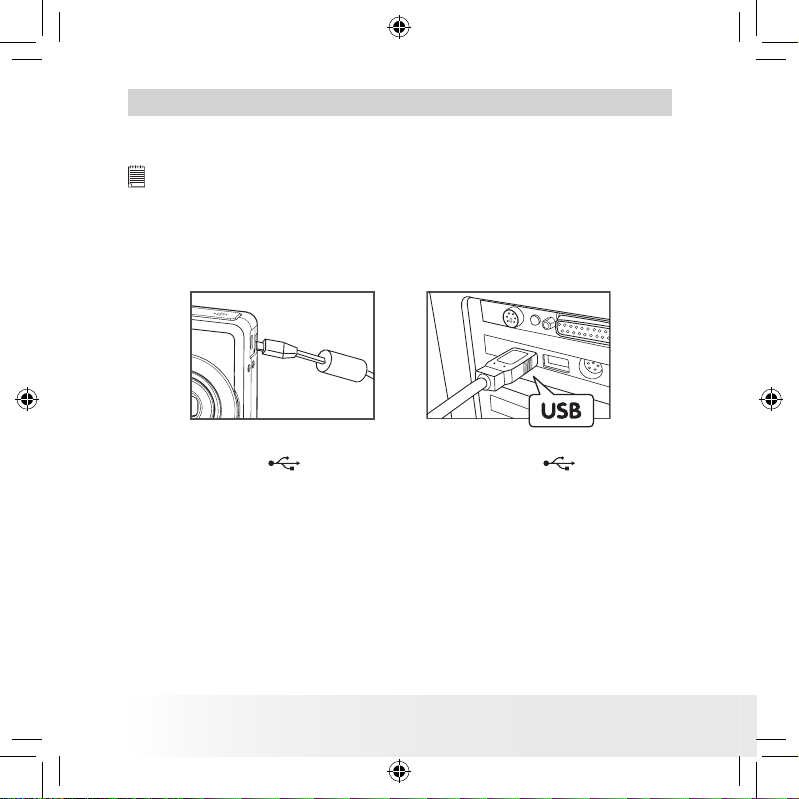
88
Polaroid i533 Digital Camera User Guide
www.polaroid.co.jp
10 画像、動画をパソコンに転送する
• ファイルを転送するまえに
重要! - Windows®ユーザー用
カメラをパソコンに接続する前に、同梱のCD-ROMからソフトウェアがインストー
ル済みであることを確認してください。「9 パソコンにソフトウェアをインスト
ールする」を参照してください。
• パソコンに接続する
カメラをパソコンに直接接続します。
1. カメラの電源をオンにします。
. USBケーブルの マークの付いた方を、パソコンの マークの付い
た端子に差し込みます。
3. USBケーブルのもう一方を、カメラのUSBポートに差し込みます。
4. パソコンに、「新しいハードウエアが見つかりました」と表示されま
す。
5. カメラがリムーバブルディスクドライブとして、自動的にパソコンに認
識されます。
i533 ML UM JP Jun 6.indd 88 6/26/07 5:22:58 PM
Page 92

89
Polaroid i533 Digital Camera User Guide
www.polaroid.co.jp
• 画像、動画をパソコンに転送する
Windows®ユーザー
PC
注:
画像およびビデオを任意のモードで転送できます。
1. カメラの電源をオンにします。
. USBケーブルを使って、カメラをパソコンに接続します。
3. パソコンのデスクトップにある「マイコンピュータ」をダブルクリック
すると、「リムーバブルディスク」ドライブが表示されます。
4. 「リムーバブルディスク」をダブルクリック→「DCIM」をダブルクリ
ック→「DCIM」の下の任意のディレクトリーフォルダーをダブルクリ
ックします。
5. すべての画像、動画、および音声は、ディレクトリーフォルダー内にあ
ります。画像、動画、および音声をハイライトし、任意のフォルダーへ
ドラッグします。さらに、サブフォルダーを作ってグループ分けをする
ことができます。またArcSoftソフトウェアを使用して、画像、動画、
または音声の編集および管理をすることもできます。
i533 ML UM JP Jun 6.indd 89 6/26/07 5:22:59 PM
Page 93

90
Polaroid i533 Digital Camera User Guide
www.polaroid.co.jp
Macintoshユーザー
Mac
注:
Macユーザーの場合、カメラをパソコンに直接接続します。ドライバのインストー
ルは必要ありません。
1. カメラの電源をオンにします。
. カメラをプレイバックモードに設定します。
3. USBケーブルを使ってカメラをMacに接続すると、自動的にアイコンが
マウントされます。
注:
このドライブ名は、Mac OSのバージョンによって異なります。
4. フォルダー「DCIM」をダブルクリックします。
5. サブフォルダーをダブルクリックして、その中の任意のサブフォルダー
を開きます。
6. 任意の画像および動画をハードディスクにコピーします。
i533 ML UM JP Jun 6.indd 90 6/26/07 5:23:00 PM
Page 94
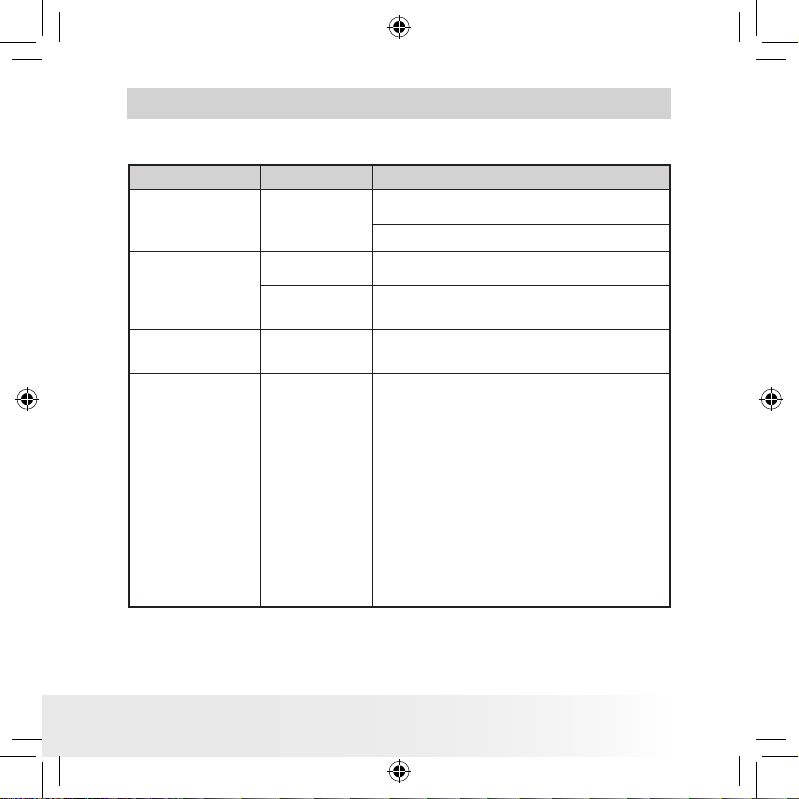
91
Polaroid i533 Digital Camera User Guide
www.polaroid.co.jp
11 トラブルシューティング
問題が起きたり、困ったときにお役立てください。問題が解決しない場合は、サービスセンターにお
問い合わせください。サービスセンターについては、「1 ヘルプ」を参照してください。
現象 原因 対策
「Polaroid i533カメラド
ライバ」をインストール
中に、エラーメッセージ
が出る。
「Polaroid i533カメ
ラド ライ バ」 が読 み
込まれていない。
他のすべてのアプリケーションを閉じて、ドライバを再インス
トールしてください。
BIOS内のUSBが有効になっているかチェックしてください。
画像をパソコンにアップ
ロードできない。
接続が間違って
いる。
すべてのケーブルが確実に接続されているかでチェックして
ください。
カメ ラの ドラ イバ が
イン スト ール され て
いない。
Windows® 98SE用のカメラドライバをインストールしてく
ださい。
「Polaroid i533カメラ
ドライバ」を実行でき
ない。
他の カメ ラド ライ バ
また は取 り込 み機 器
と競合している。
パソコンに別のカメラをインストールしている場合は、その カ
メラおよびそのカメラのドライバを完全にシステムから削除 し
て、競合を防いでください。
CDインストール ウイザー
ドが起動しない。
自動 イン スト ール フ
ァ イ ルの ス イ ッ チ
がO FFにな ってい る
か、 CD -R OM が接続
されていない。
*Windows® 98SE/Meユーザー
パソコン のデスクトッ プにある「マ イコンピ ュータ」を右 ク
リックし て、「プロパ ティ」をクリ ックしま す。「デバイ ス
マネージャ」を選択して、「CD -ROM」をダブルクリックし、
CD-R( 通常、製造 元名)をダ ブルクリッ クします。 「設定」
をクリッ クして、「自 動挿入通知機 能」およ び「切断」の 両
方がチェ ックされてい ることを確認 します。 設定を変更す る
と、パソ コンを再起動 するか聞かれ るので、 「はい」をク リ
ックします。
*Windows®XPユーザー
パソコンのデスクトップにある「マイコンピュータ」をダブ ル
クリックし ます。「CDドライブ 」を右クリックして 「プロパ
ティ」を選択して、「オートプレイ」をクリックします。「 ア
クション を選択するた めに毎回プロ ンプトを 表示する」が チ
ェックされ ていることを 確認します。「OK」 をクリックして
終了します。
*Windows®Vistaユーザー
「コントロールパネル→ハードウエアおよびサウンド→オー ト
プレイ」と進み、「ソフトウェアおよびゲーム」を「プログ ラ
ムのインストールまたは実行」、または「毎回確認する」に 設
定します。「保存」ボタンをクリックして終了します。
i533 ML UM JP Jun 6.indd 91 6/26/07 5:23:02 PM
Page 95
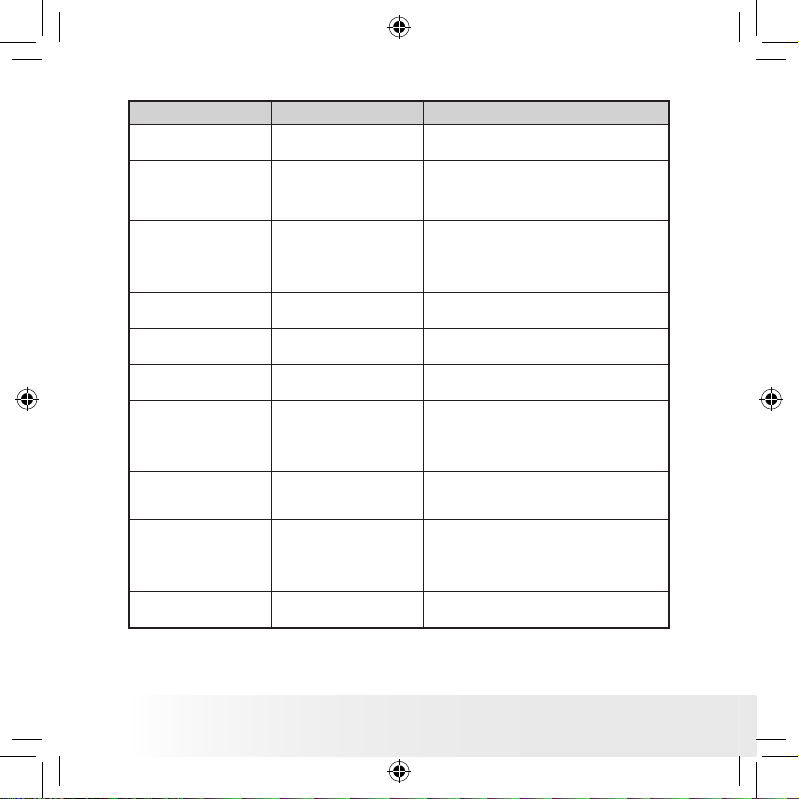
9
Polaroid i533 Digital Camera User Guide
www.polaroid.co.jp
現象 原因 対策
画像がTVに表示されない。 ビデ オケーブル が正しく接 続
されていない。
ビデオケーブルがTVの「ビデオ入力」端子に接続
されていることを確認してください。
ビデオ(AVI)ファイルが
再生できない。
Direc tXのバージョンが 9.0以前。DirectX 9.0以上をインストールしてください。
詳細につ いては、http:/ /www.mi crosof t.co m/
japan /windows/ direc tx/defaul t.msp xを参照し
てください。
Win dows ®がカメラ を検出
し 、適 切に 作 動 して いる
が、リ ムーバブル ディスク
ドライ ブの文字が 作成され
ていない。
リムー バブルディ スクのネッ
ト ワー クド ライ ブが 壊れ て
いる。
壊れたネ ットワークド ライブを切断 して、カメラ
用のドライブの文字を付与させてください。
電源ボタンを押してもカメ
ラが作動しない。
電池の電力が不十分。
電池が入っていない。
電池を交換してください。
電池を入れてください。
カメラの電源をオンにで
きない。
電池の向きが正しくない。
電池が消耗している。
電池を正しい向きにしてください。
電池を交換してください。
カメラの電源が突然オフ
になる。
省電力機能が作動した。
電池が消耗している。
カメラの電源をオンにしてください。
電池を交換してください。
シャッターボタンを押して
も、画像が記録されない。
カメラの電源がオフになっ
ている。
フラッシュの充電中。
メモリーがいっぱい。
カメラの電源をオンにしてください。
フラッシュの充電が終わるまで待ってください。
不要な画 像を消去する か、別のメモ リーカードを
使用してください。
セルフタイマーの秒読み中
に、カメラの電源がオフ
になる。
電池が消耗しています。 電池を交換してください。
LCD画面の画像がぼけて
いる。
遠方の 被写体に対 して、マク
ロモードを使用している。
近接の 被写体に対 して、静止
画モードを使用している。
静止画モードを使用してください。
マクロモードを使用してください。
広角は約0.1 5~1m、望遠 は約0.4~1 mで撮影可能
です。
記録した画像がメモリーに
保存されていない。
保存が 完了する前 に、メモリ
ーカードを取り外した。
保存が完 了するまで、 メモリーカー ドを取り外さ
ないでください。
i533 ML UM JP Jun 6.indd 92 6/26/07 5:23:03 PM
Page 96

93
Polaroid i533 Digital Camera User Guide
www.polaroid.co.jp
現象 原因 対策
表示した画像の色が、撮影時
にLCD画面に表示されたものと
違う。
日光または他の光源からの光が、
記録中にレンズに入り込んだ。
日光が レンズに 入らな いような位
置で撮影してください。
画像が表示されない。 他のカメラで記録されたDCF規
格に準拠していない画像が入っ
たSDカードが、カメラに挿入さ
れている。
このカ メラは、 他のデ ジタルカメ
ラで使用 されたS Dカード に記録さ
れた、 DCF規 格に準拠し ていない
画像を表示するはできません。
画像を消去できない。 メモリーのすべての画像がプロテ
クトされている。
消去し たい画像 のプロ テクトを解
除してください。
どのボタンを押しても、カメラが
作動しない。
LCD画面がフリーズしているか、
カメラが異常停止している。
電池を 入れ直し てくだ さい。カメ
ラに保 存されて いる貴 重なデータ
は消失しません。
TV放送方式
現象 原因 対策
接続したTVに画像が表示され
ない。
カメラとTVの接続に問題がある。
TVの設定が間違っている。
ビデオ入力の選択が不適切。
付 属 の ビ デオ ケー ブル が正 しく
接 続 さ れ てい るか 確認 して くだ
さい。
TVの取扱説明書を見て、TVの設定
を変更してください。
カメラ を接続し ている ビデオ入力
を選択してください。
画像がTVでカラー表示されない。 TVのシステム設定が間違って
いる。
NTSCまたはPALに変更してく
ださい。
更に詳細な情報、またはサポートについては、以下のWebサイトを参照し
てください。
http://www.polaroid.co.jp
i533 ML UM JP Jun 6.indd 93 6/26/07 5:23:04 PM
Page 97

94
Polaroid i533 Digital Camera User Guide
www.polaroid.co.jp
1 ヘルプ
• Polaroid Webサイト
Webサイト http://www.polaroid.co.jp
• ArcSoftソフトウェアヘルプ
米国 中南米
ArcSoft HQ Support Center E-mail:latinsupport@arcsoftsupport.com
(フレモント, CA 94538)
Tel.: 1-510-979-5599
Fax: 1-510-440-7978
E-mail: support@arcsoftsupport.com
Web: http://www.arcsoft.com/en/support/
欧州 中国
ArcSoft Europe Support Center ArcSoft Europe Support Center
(アイルランド) (杭州)
Tel.: +353-(0) 61-70087 Tel.: +86-571-8810575
Fax: +353-(0) 61-70001 E-mail: support@arcsoft.com.cn
E-mail: eurosupport@arcsoft.com Web: http://www.arcsoft.com.cn/new/support
日本 台湾
ArcSoft Europe Support Center (東京) ArcSoft Europe Support Center (台湾)
Tel.: +81-3-5795-139 Tel.: +886-(0) -506-9355
Fax: +81-3-5795-1397 Fax: +886-(0) -506-89
E-mail: support@arcsoft.jp E-mail: support@arcsoft.com.tw
Web: http://www.arcsoft.jp Web: www.arcsoft.com.tw
技術サポート、およびよくある質問(FAQ)については、http://www.arcsoft.jpを参照し
てください。
‘ポラロイド’およびポラロイドロゴデザインは、米国マサチューセッツ州ウォルサム所
在のPolaroid Corporationの登録商標です。
i533 ML UM JP Jun 6.indd 94 6/26/07 5:23:05 PM
Page 98

95
Polaroid i533 Digital Camera User Guide
www.polaroid.co.jp
13 付録
• 主な仕様
撮像素子 • 撮像素子:
- 1/.5インチ
- 5.0メガピクセルCCD
レンズ • 絞り F.8~5.6
• 焦点距離 6.~18.6mm
• 撮影距離
- 標準撮影 約80cm~
(撮影範囲は、レンズ表面から被写体までの距離です)
マクロ撮影 広角 約0.15m~約1m
望遠 約0.4m~約1m
液晶モニター .5インチ低温ポリシリコンカラーTFTモニター
内蔵フラッシュ • モード
オート/赤目軽減/常時発光/スローシンクロ/発光禁止
• 範囲
ノーマルモードのフラッシュ範囲:
広角 約0.8m~約.5m
望遠 約0.8m~約1.5m
マクロモードのフラッシュ範囲
広角 約0.15m~約1m
望遠 約0.4m~約1m
露出補正 0.3段ステップ -/+.0 EV
ISO感度 オート、50、100、00、400
i533 ML UM JP Jun 6.indd 95 6/26/07 5:23:06 PM
Page 99

96
Polaroid i533 Digital Camera User Guide
www.polaroid.co.jp
シャッター速度 メカニカルシャッター 1/000秒~8秒
ホワイトバランス オー ト 、 晴 天 、 曇り、白 熱 灯 、 蛍 光 灯H、 蛍 光 灯 L 、
WBカスタム
保存 • 内部メモリー 16MB NAND型フラッシュメモリー
• 外部メモリー
- 最大GBまでのSDカード(別売)に対応
セルフタイマー 秒タイマー/10秒タイマー/10秒タイマー(枚)
ファイル形式 • 静止画
EXIF . 準拠フォーマット(JPEG圧縮)
DCF準拠、DPOF対応
• 動画:AVI
• 音声:WAV
電源 単3アルカリ乾電池 または NI-MHニッケル水素充電式
電池
三脚取り付け部 有
接続 USBケーブル(付属)によるパソコンとの接続
AVケーブル(付属)によるTVとの接続
寸法 • 外形寸法
- 89.5mm(幅)x 61.3mm(高さ)x 3.8mm(奥行)
• 質量
約140g(電池、SDカードを除く)
対応OS • Windows®ユーザー:Microsoft® Windows® 98SE、
Me、000、XP、およびVista
• Macintoshユーザー:Mac® OS 9.~X
i533 ML UM JP Jun 6.indd 96 6/26/07 5:23:07 PM
Page 100
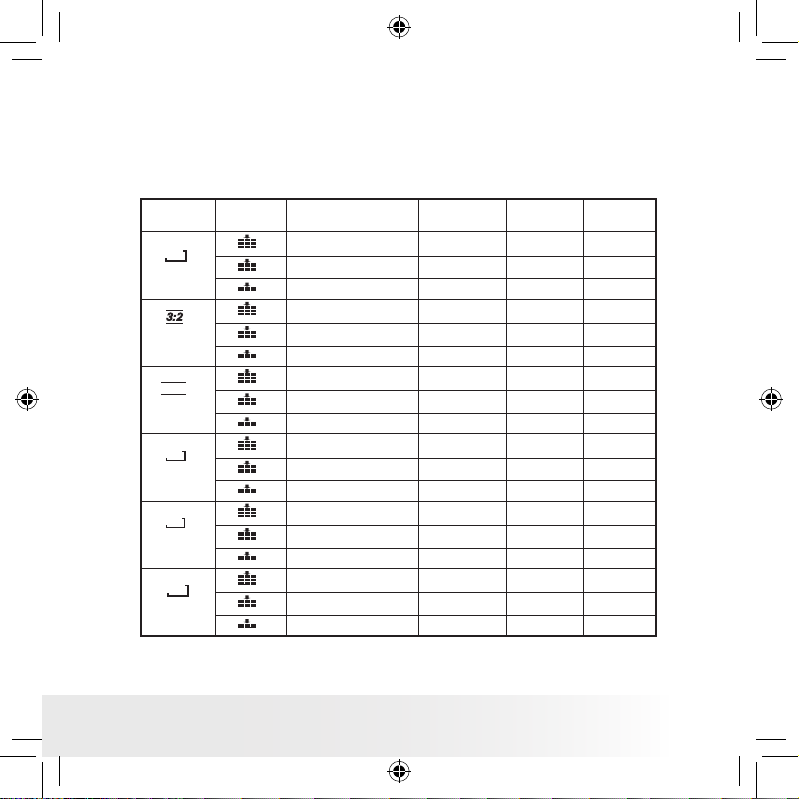
97
Polaroid i533 Digital Camera User Guide
www.polaroid.co.jp
• 保存容量の目安
以下の表は、内部メモリーおよびさまざまな容量のSDカード別に、カメラ
が保存できる画像枚数および動画記録時間の目安を示しています。
保存できる画像枚数
単位=画像
解像度 画質 16MB内部メモリー 3MB SDカード 64MB SDカード18MB SDカ
ード
5M
10 0 4
5 0 41 84
8 30 6 17
3 11 3 47
6 46 94
9 34 69 14
16:9
3 13 7 56
7 7 55 11
11 40 8 169
3M
4 15 3 66
8 31 64 13
13 47 97 198
1M
17 63 19 64
35 17 58 59
53 191 388 793
VGA
45 163 331 677
79 85 579 1185
96 346 703 1439
i533 ML UM JP Jun 6.indd 97 6/26/07 5:23:10 PM
